Page 1
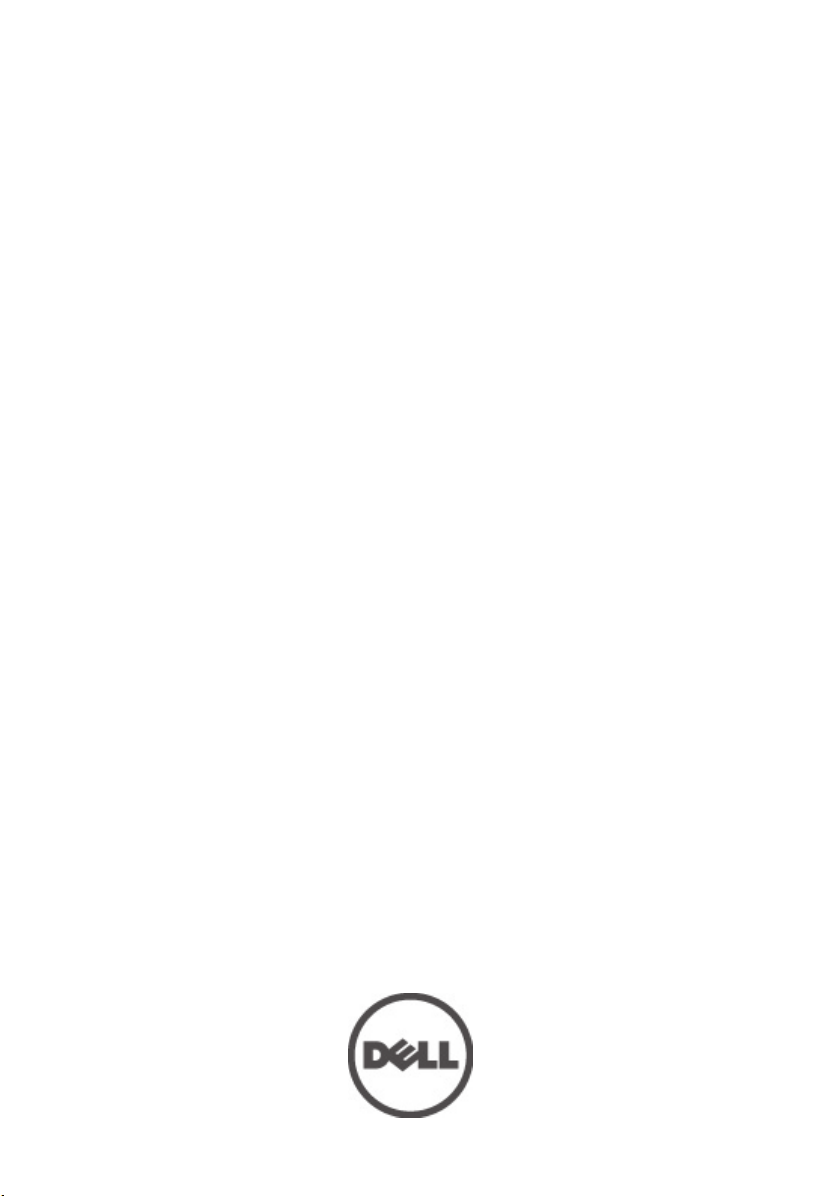
Dell Latitude E6420 i E6420 ATG Korisnički
priručnik
Mudell Regolatorju: P15G
Tip Regolatorju: P15G001, P15G002
Page 2
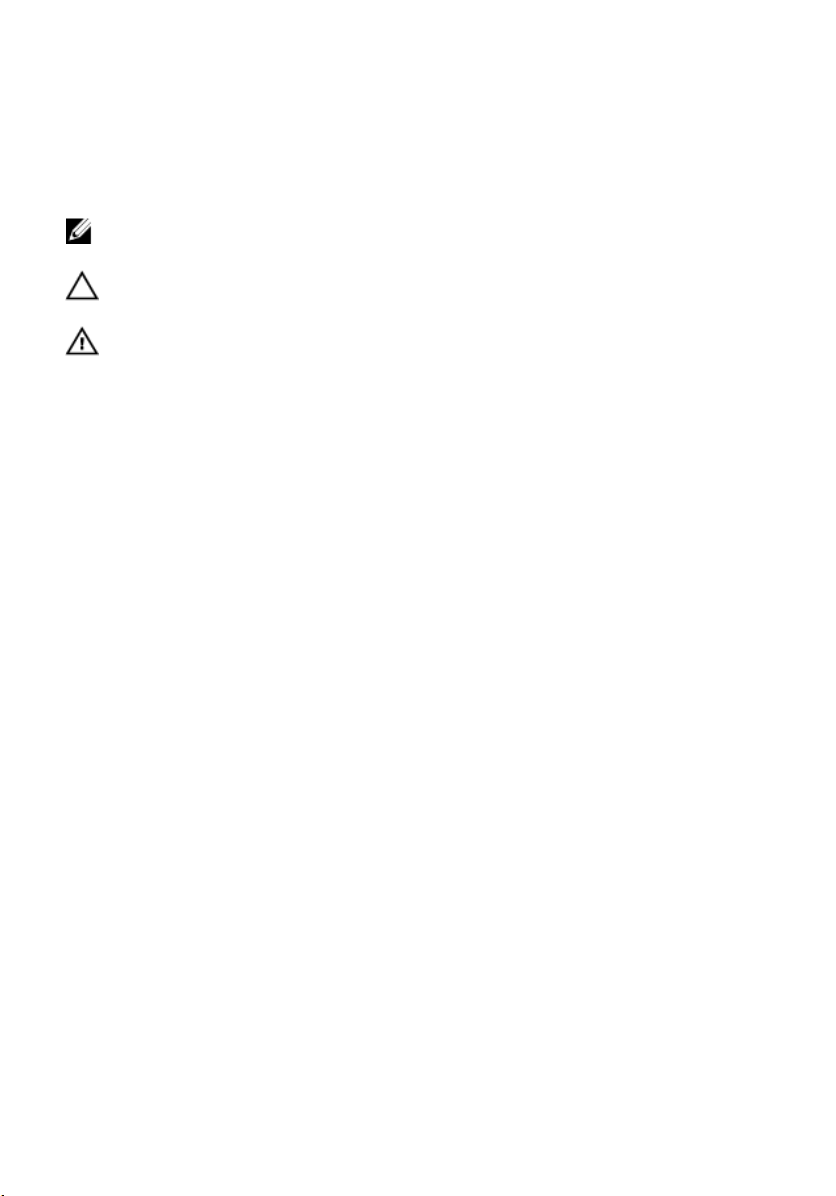
Napomjene, upućenja na oprez i upozorenja
BELEŠKA: NAPOMJENA ukazuje na važne informacije koje vam pomažu da bolje koristite
računar.
OPREZ: Upućenje na OPREZ ukazuje na moguće oštećenje hardvera ili gubitak podataka
ukoliko se ne poštuju navedena uputstva.
UPOZORENJE: UPOZORENJE ukazuje na mogućnost oštećenja imovine, tjelesne povrede ili
smrti.
Informacije u ovom dokumentu podložne su promjenama bez prethodnog obavještenja.
© 2010 Dell Inc. Sva prava zadržana.
Umnožavanje ovih materijala na bilo koji način bez pismenog odobrenja kompanije Dell Inc. je strogo
zabranjeno.
Zaštitni žigovi korišćeni u ovom tekstu:
ExpressCharge
kompanije Dell Inc.
žigovi ili zaštitni žigovi kompanije Intel Corporation u SAD-u i ostalim zemljama.
žig, a
AMD Opteron
™
,
Latitude
™
,
®
,
Intel
Pentium
™
AMD Phenom
,
Latitude ON
zaštitni žigovi kompanije Advanced Micro Devices, Inc.
dugme za pokretanje Windows Vista i
™
Dell
™
,
®
®
,
Xeon
™
AMD Sempron
,
Office Outlook
, DELL logotip,
™
OptiPlex
,
,
Vostro
™
,
Core
Atom
™
®
su zaštitni žigovi ili registrovani zaštitni žigovi
Dell Precision
™
i
™
,
Centrino
AMD Athlon
,
Microsoft
kompanije Microsoft Corporation u Sjedinjenim Državama i/ili ostalim zemljama.
u vlasništvu kompanije Blu-ray Disc Association (BDA) i licenciran je za korišćenje na diskovima i plejerima.
Oznaka
Bluetooth
®
je registrovani zaštitni žig u vlasništvu kompanije
te oznake od strane kompanije Dell Inc. vrši se na osnovu licence.
kompanije Wireless Ethernet Compatibility Alliance, Inc.
U ovom dokumentu se mogu koristiti i drugi zaštitni žigovi i trgovački nazivi koji se odnose na pravna lica
koja su vlasnici oznaka i naziva ili na njihove proizvode. Kompanija Dell Inc. se odriče interesa za vlasništvo
nad zaštitnim žigovima i trgovačkim nazivima osim svojih sopstvenih.
™
,
Precision ON
™
Wi-Fi Catcher
®
i
™
,
®
Windows
,
su zaštitni žigovi
®
Celeron
AMD
ATI Radeon
®
MS-DOS
,
Blu-ray Disc
Bluetooth
Wi-Fi
®
SIG, Inc. i svako koriš
®
je registrovani zaštitni žig
™
,
su registrovani zaštitni
®
je registrovani zaštitni
™
ATI FirePro
i
®
™
Windows Vista
,
su
™
je zaštitni žig
ćenje
®
,
2011 – 07
Rev. A00
Page 3

Sadržaj
Napomjene, upućenja na oprez i upozorenja...........................................2
Poglavlje 1: Rad na računaru.......................................................................9
Before Working Inside Your Computer.............................................................................9
Preporučeni alati.............................................................................................................11
Isključivanje računara.....................................................................................................11
Nakon rada u unutrašnjosti računara.............................................................................11
Poglavlje 2: ATG ručka................................................................................13
Uklanjanje ATG ručke......................................................................................................13
Ugradnja ATG ručke........................................................................................................14
Poglavlje 3: Poklopac ATG porta..............................................................15
Uklanjanje poklopca ATG porta.......................................................................................15
Ugradnja poklopca ATG porta.........................................................................................16
Poglavlje 4: Utikač priključka za modem..................................................17
Uklanjanje utikača priključka za modem.........................................................................17
Ugradnja utikača priključka za modem............................................................................18
Poglavlje 5: ExpressCard............................................................................19
Uklanjanje ExpressCard..................................................................................................19
Ugradnja ExpressCard.....................................................................................................19
Poglavlje 6: Baterija....................................................................................21
Uklanjanje baterije..........................................................................................................21
Ugradnja baterije.............................................................................................................22
Poglavlje 7: Kartica za modul pretplatničkog identiteta (SIM).............23
Uklanjanje kartice za modul pretplatničkog identiteta (SIM)..........................................23
Page 4
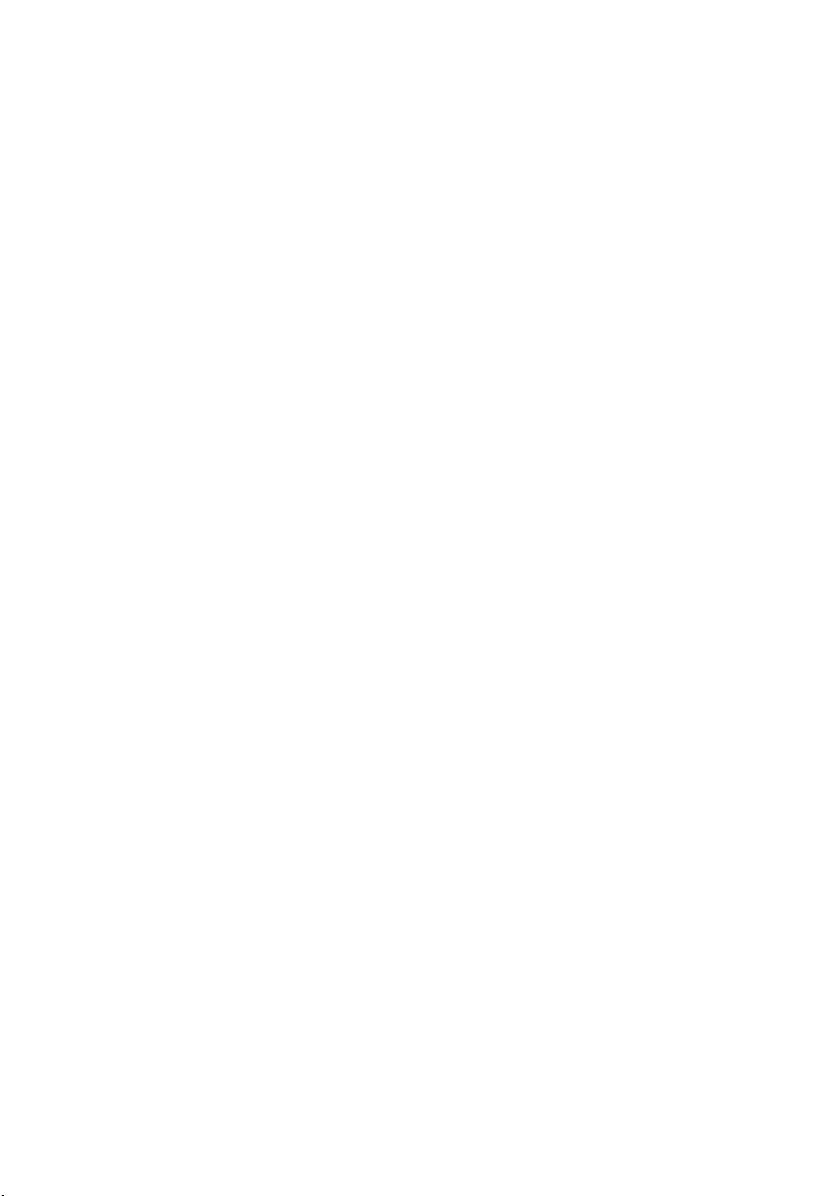
Ugradnja kartice za modul pretplatničkog identiteta (SIM)............................................24
Poglavlje 8: Secure Digital (SD) kartica...................................................25
Uklanjanje Secure Digital (SD) kartice............................................................................25
Ugradnja Secure Digital (SD) kartice..............................................................................25
Poglavlje 9: Poklopac baze........................................................................27
Uklanjanje poklopca baze...............................................................................................27
Ugradnja poklopca baze..................................................................................................28
Poglavlje 10: Tvrdi disk...............................................................................29
Uklanjanje tvrdog diska...................................................................................................29
Ugradnja tvrdog diska.....................................................................................................31
Poglavlje 11: Optički uređaj.......................................................................33
Uklanjanje optičkog uređaja............................................................................................33
Ugradnja optičkog uređaja..............................................................................................36
Poglavlje 12: Memorijska kartica..............................................................37
Uklanjanje memorijske kartice........................................................................................37
Ugradnja memorijske kartice..........................................................................................38
Poglavlje 13: Kartica za bežičnu lokalnu mrežu (WLAN)......................39
Uklanjanje kartice za bežičnu lokalnu mrežu (WLAN).....................................................39
Ugradnja kartice za bežičnu lokalnu mrežu (WLAN).......................................................40
Poglavlje 14: Kartica za bežičnu mrežu šireg geografskog
područja (WWAN).......................................................................................41
Uklanjanje kartice za bežičnu mrežu šireg geografskog područja (WWAN)..................41
Ugradnja kartice za bežičnu mrežu šireg geografskog područja (WWAN)....................42
Poglavlje 15: Coin-Cell baterija.................................................................45
Uklanjanje Coin-Cell baterije...........................................................................................45
Ugradnja Coin-Cell baterije.............................................................................................46
Page 5
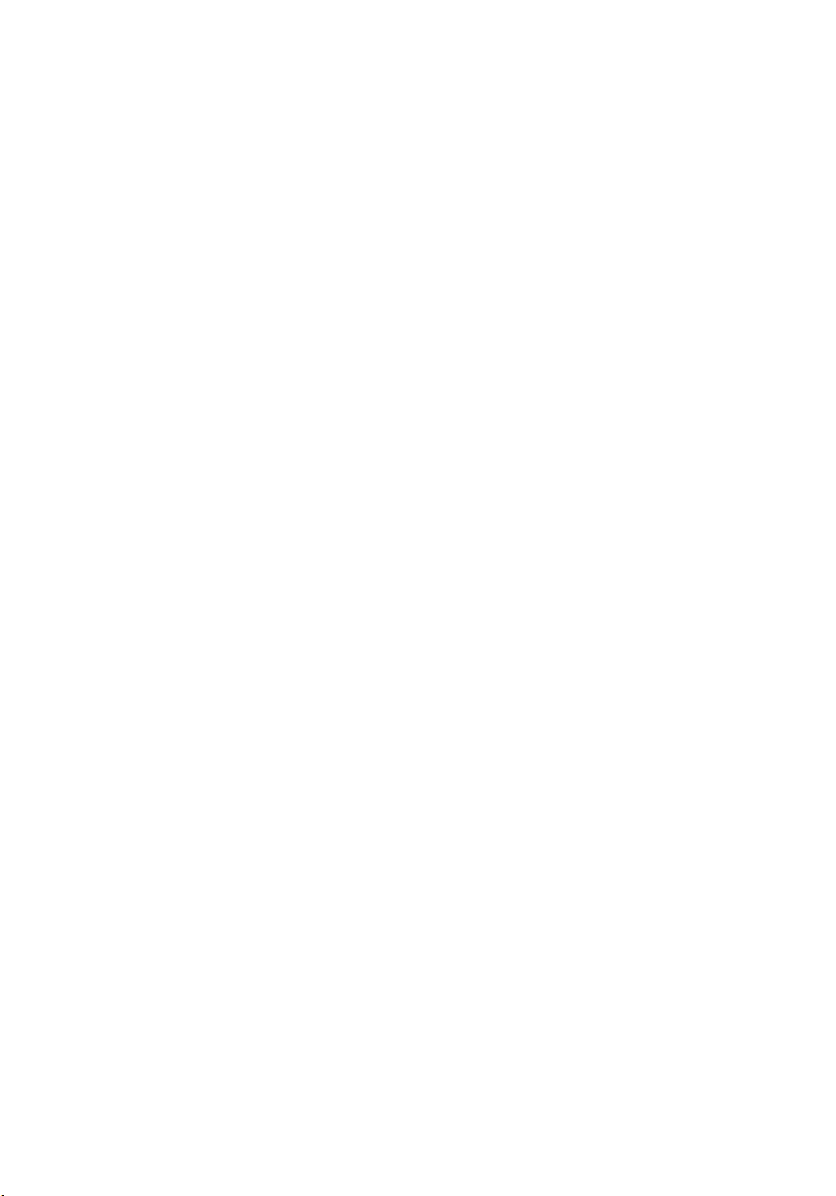
Poglavlje 16: Rashladni element...............................................................47
Uklanjanje rashladnog elementa.....................................................................................47
Ugradnja rashladnog elementa.......................................................................................49
Poglavlje 17: Bluetooth kartica.................................................................51
Uklanjanje Bluetooth kartice...........................................................................................51
Ugradnja Bluetooth kartice.............................................................................................52
Poglavlje 18: Okvir tastature......................................................................53
Uklanjanje okvira tastature.............................................................................................53
Ugradnja okvira tastature................................................................................................54
Poglavlje 19: Tastatura...............................................................................55
Uklanjanje tastature........................................................................................................55
Ugradnja tastature..........................................................................................................58
Poglavlje 20: Modem kartica.....................................................................59
Uklanjanje modem kartice...............................................................................................59
Ugradnja modem kartice.................................................................................................61
Poglavlje 21: Oslonac za dlan....................................................................63
Uklanjanje sklopa oslonca za dlan..................................................................................63
Ugradnja sklopa oslonca za dlan....................................................................................66
Poglavlje 22: Čitač “smart” kartica..........................................................67
Uklanjanje Smart kartice.................................................................................................67
Ugradnja Smart kartice...................................................................................................68
Poglavlje 23: Medijska ploča.....................................................................71
Uklanjanje medijske ploče...............................................................................................71
Ugradnja medijske ploče.................................................................................................72
Poglavlje 24: Rešetka za ExpressCard karticu........................................75
Uklanjanje rešetke za ExpressCard karticu.....................................................................75
Page 6
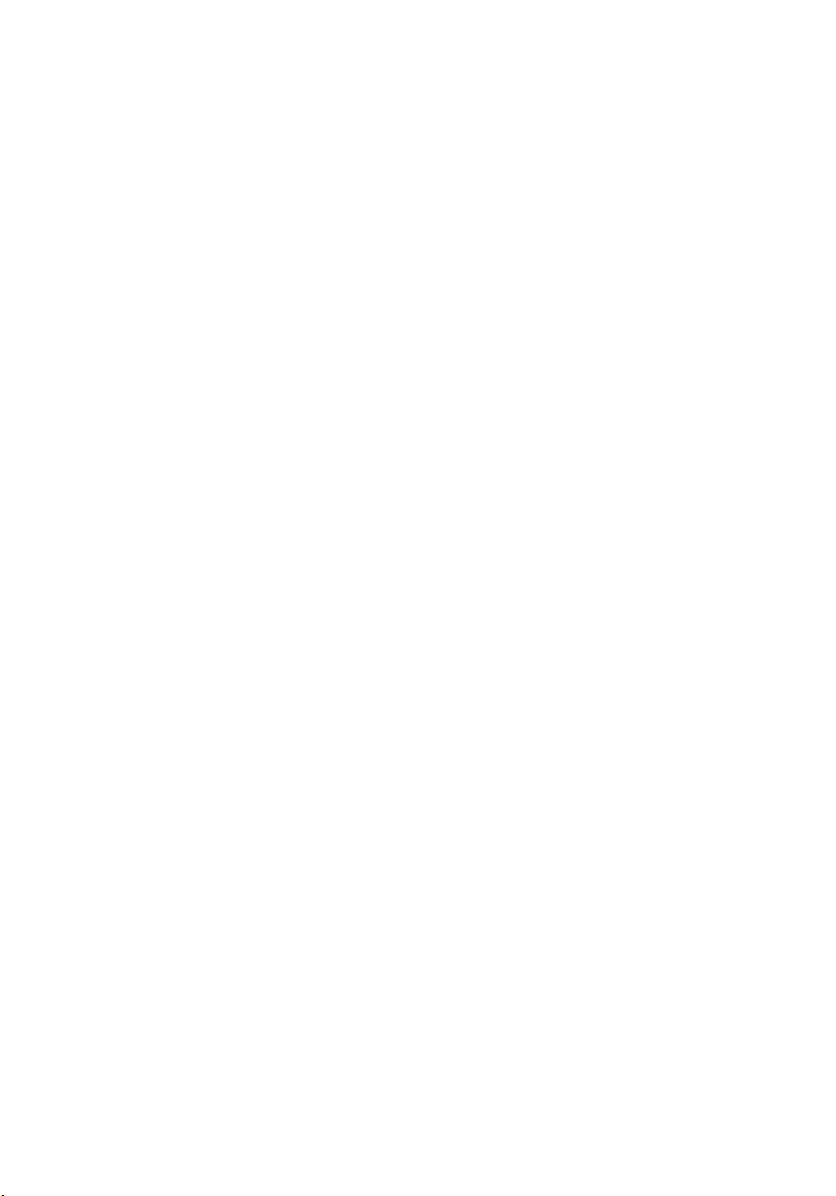
Ugradnja rešetke za ExpressCard karticu.......................................................................76
Poglavlje 25: Komponente ploče sistema................................................77
Uklanjanje matične ploče................................................................................................77
Ugradnja matične ploče..................................................................................................81
Poglavlje 26: Zvučnik...................................................................................83
Uklanjanje zvučnika.........................................................................................................83
Ugradnja zvučnika...........................................................................................................85
Poglavlje 27: Priključak za modem............................................................87
Uklanjanje priključka za modem......................................................................................87
Ugradnja priključka za modem........................................................................................90
Poglavlje 28: Ulazno/izlazna ploča............................................................93
Uklanjanje ulazno/izlazne (U/I) ploče..............................................................................93
Ugradnja ulazno/izlazne (U/I) ploče.................................................................................94
Poglavlje 29: Port za DC ulaz.....................................................................97
Uklanjanje porta za DC ulaz.............................................................................................97
Ugradnja porta za DC ulaz...............................................................................................99
Poglavlje 30: Sklop ekrana.......................................................................101
Uklanjanje sklopa ekrana..............................................................................................101
Ugradnja sklopa ekrana................................................................................................103
Poglavlje 31: Zglobovi ekrana..................................................................105
Uklanjanje poklopaca zglobova ekrana........................................................................105
Ugradnja poklopaca zglobova ekrana...........................................................................107
Poglavlje 32: Okno ekrana........................................................................109
Uklanjanje okna ekrana.................................................................................................109
Ugradnja okna ekrana...................................................................................................110
Page 7
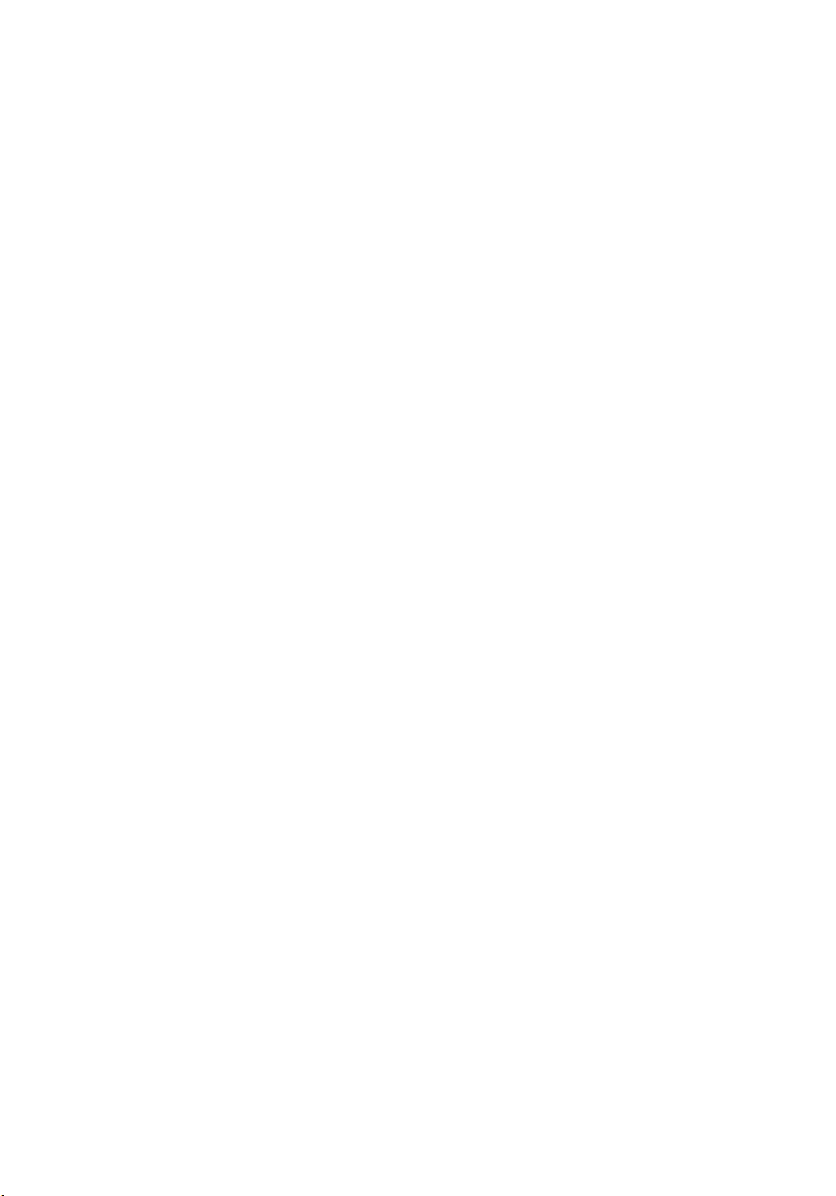
Poglavlje 33: Ploča ekrana.......................................................................111
Uklanjanje ploče ekrana................................................................................................111
Ugradnja ploče ekrana..................................................................................................113
Poglavlje 34: Konzola ekrana...................................................................115
Uklanjanje konzole ekrana............................................................................................115
Ugradnja konzole ekrana..............................................................................................115
Poglavlje 35: Kamera................................................................................117
Uklanjanje kamere.........................................................................................................117
Ugradnja kamere...........................................................................................................118
Poglavlje 36: Specifikacije.......................................................................119
Tehničke specifikacije...................................................................................................119
Poglavlje 37: Podešavanje sistema........................................................127
Pregled podešavanja.....................................................................................................127
Ulaz u program za podešavanje sistema (System Setup).............................................127
Meni programa za podešavanje sistema (System Setup).............................................128
Opšte.............................................................................................................................128
Konfiguracija sistema....................................................................................................129
Video..............................................................................................................................131
Bezbijednost..................................................................................................................132
Performanse..................................................................................................................134
Upravljanje napajanjem................................................................................................135
POST ponašanje............................................................................................................137
Podrška za vizuelizaciju................................................................................................138
Bežična mreža...............................................................................................................139
Održavanje.....................................................................................................................139
Dnevnici sistema...........................................................................................................139
Poglavlje 38: Dijagnostika........................................................................141
Dijagnostički LED kodovi...............................................................................................141
Svijetla za status baterije..............................................................................................142
Page 8
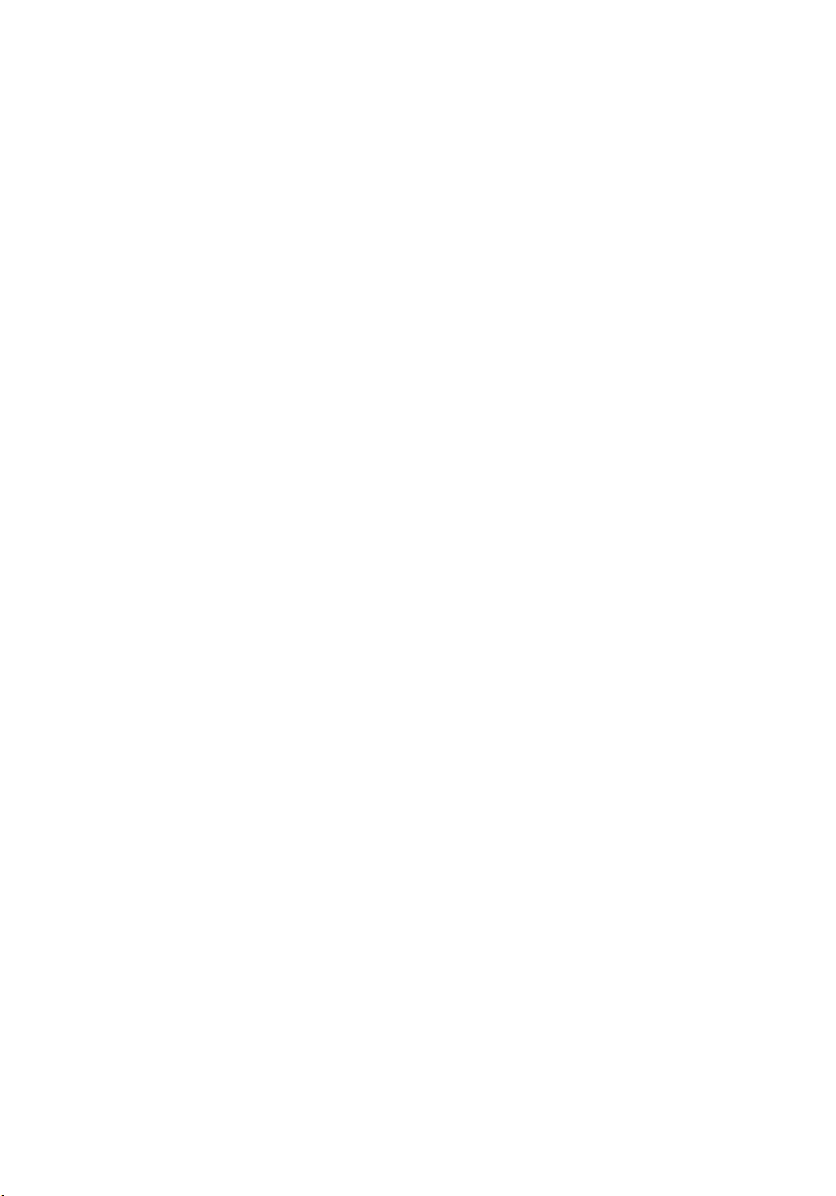
Svijetla za status uređaja..............................................................................................143
Poglavlje 39: Kontakt sa Dell-om............................................................145
Kontakt s Dell-om..........................................................................................................145
Page 9
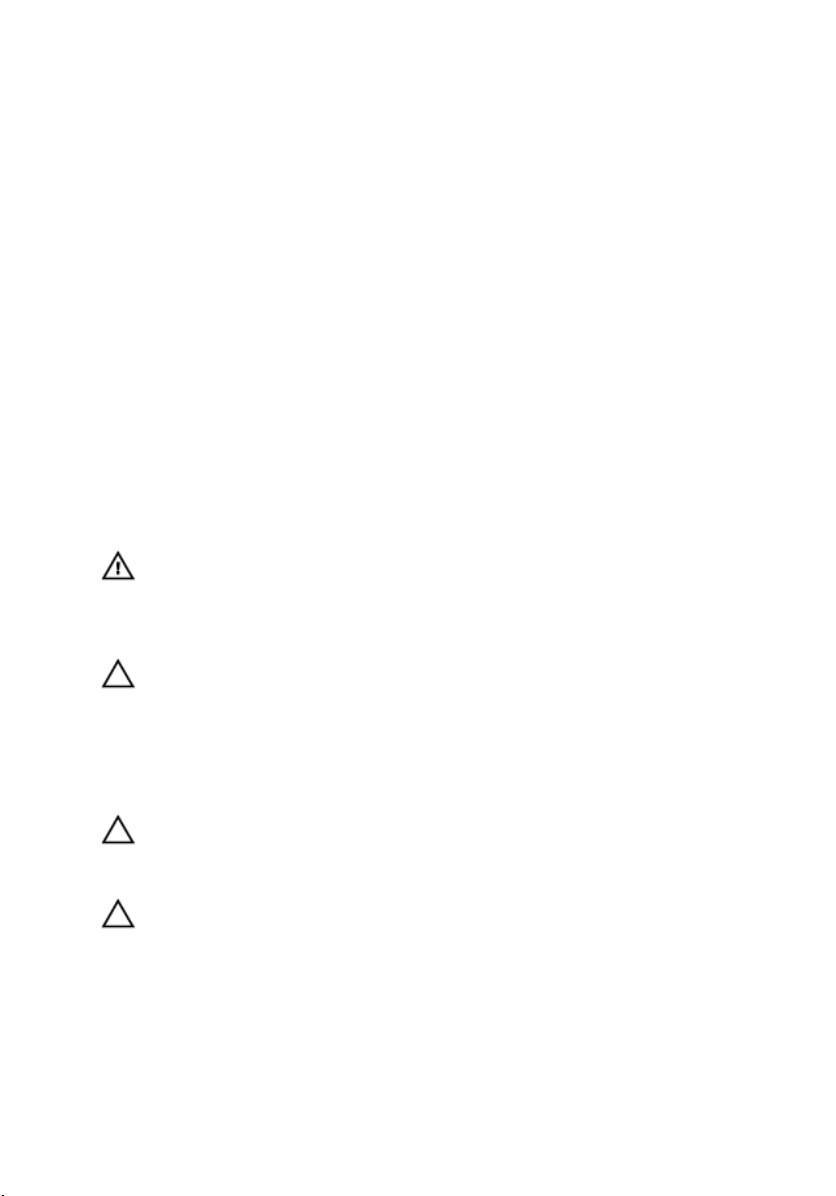
1
Rad na računaru
Before Working Inside Your Computer
Use the following safety guidelines to help protect your computer from potential damage
and to help to ensure your personal safety. Unless otherwise noted, each procedure
included in this document assumes that the following conditions exist:
• You have performed the steps in Working on Your Computer.
• You have read the safety information that shipped with your computer.
• A component can be replaced or--if purchased separately--installed by
performing the removal procedure in reverse order.
UPOZORENJE: Before working inside your computer, read the safety information
that shipped with your computer. For additional safety best practices information,
see the Regulatory Compliance Homepage at www.dell.com/
regulatory_compliance.
OPREZ: Many repairs may only be done by a certified service technician. You
should only perform troubleshooting and simple repairs as authorized in your
product documentation, or as directed by the online or telephone service and
support team. Damage due to servicing that is not authorized by Dell is not covered
by your warranty. Read and follow the safety instructions that came with the
product.
OPREZ: To avoid electrostatic discharge, ground yourself by using a wrist
grounding strap or by periodically touching an unpainted metal surface, such as a
connector on the back of the computer.
OPREZ: Handle components and cards with care. Do not touch the components or
contacts on a card. Hold a card by its edges or by its metal mounting bracket. Hold
a component such as a processor by its edges, not by its pins.
9
Page 10
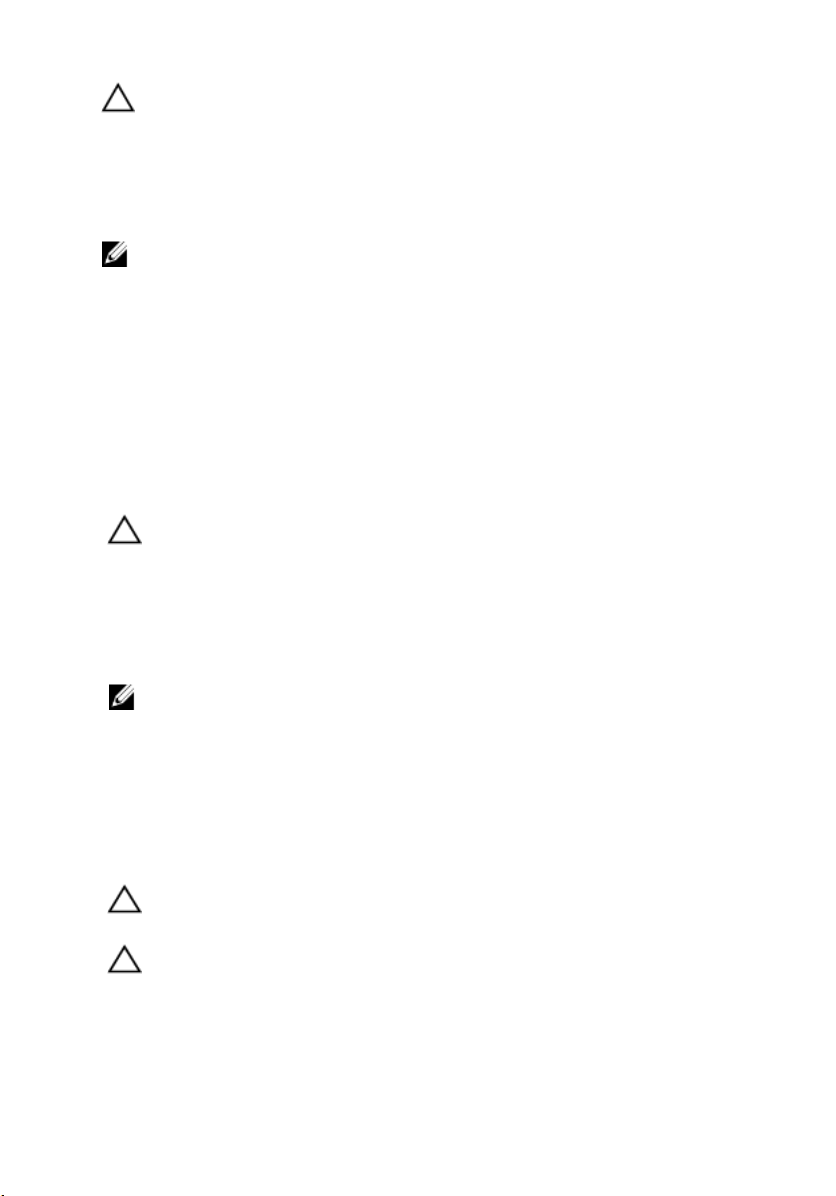
OPREZ: When you disconnect a cable, pull on its connector or on its pull-tab, not on
the cable itself. Some cables have connectors with locking tabs; if you are
disconnecting this type of cable, press in on the locking tabs before you disconnect
the cable. As you pull connectors apart, keep them evenly aligned to avoid bending
any connector pins. Also, before you connect a cable, ensure that both connectors
are correctly oriented and aligned.
BELEŠKA: The color of your computer and certain components may appear
differently than shown in this document.
To avoid damaging your computer, perform the following steps before you begin working
inside the computer.
1. Ensure that your work surface is flat and clean to prevent the computer cover from
being scratched.
2. Turn off your computer (see
3. If the computer is connected to a docking device (docked) such as the optional
Media Base or Battery Slice, undock it.
OPREZ: To disconnect a network cable, first unplug the cable from your computer
and then unplug the cable from the network device.
4. Disconnect all network cables from the computer.
5. Disconnect your computer and all attached devices from their electrical outlets.
6. Close the display and turn the computer upside-down on a flat work surface.
BELEŠKA: To avoid damaging the system board, you must remove the main battery
before you service the computer.
7. Remove the main battery.
8. Turn the computer top-side up.
9. Open the display.
10. Press the power button to ground the system board.
OPREZ: To guard against electrical shock, always unplug your computer from the
electrical outlet before opening the display.
OPREZ: Before touching anything inside your computer, ground yourself by
touching an unpainted metal surface, such as the metal at the back of the
computer. While you work, periodically touch an unpainted metal surface to
dissipate static electricity, which could harm internal components.
Turning Off Your Computer
).
11. Remove any installed ExpressCards or Smart Cards from the appropriate slots.
10
Page 11
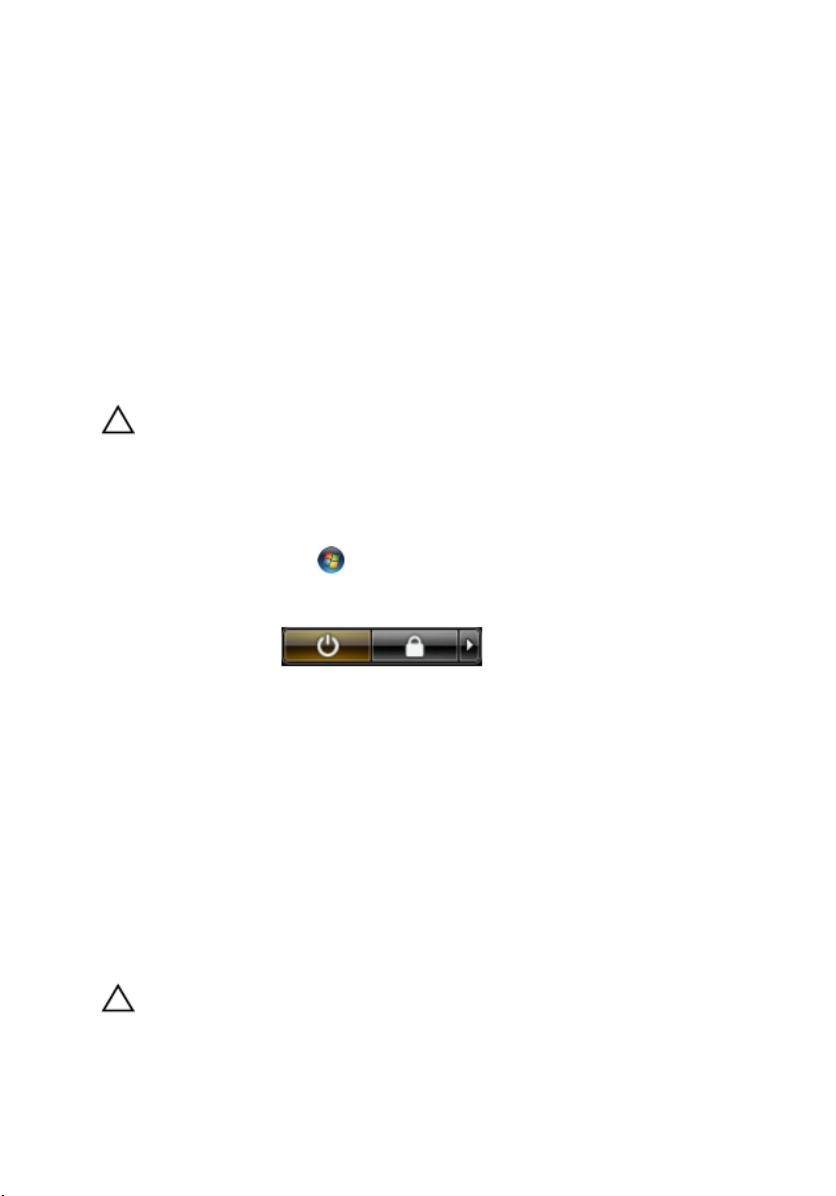
Preporučeni alati
Procedure u ovom dokumentu mogu zahtijevati slijedeće alate:
• Mali odvrtač sa ravnim vrhom
• #0 Phillips odvrtač
• #1 Phillips odvrtač
• Mala plastična olovka
• CD sa programom za flešovanje BIOS-a
Isključivanje računara
OPREZ: Da bi se izbjegao gubitak podataka, sačuvajte i zatvorite sve otvorene
datoteke i zatvorite sve otvorene programe prije nego što isključite računar.
1. Isključite operativni sistem:
– Za Windows Vista :
Kliknite na Start , a zatim kliknite na strelicu u donjem desnom uglu
menija Start kao što je pokazano dole, a zatim kliknite na Isključivanje.
– Za Windows XP:
Kliknite na Start → Isključi računar → Isključi . Računar se isključuje nakon
što se završi proces isključivanja operativnog sistema.
2. Uvjerite se da su računar i svi priključeni uređaji isključeni. Ako se računar i
priključeni uređaji nisu automatski isključili prilikom isključivanja operativnog
sistema, pritisnite i držite taster za uključivanje oko 4 sekunde kako biste ih isključili.
Nakon rada u unutrašnjosti računara
Nakon završetka bilo koje procedure zamjene, prije uključivanja računara provjerite da li
ste priključili eksterne uređaje, kartice i kablove.
OPREZ: Da bi se izbjegla oštećenja računara, koristite samo bateriju dizajniranu
samo za ovaj poseban Dell računar. Ne koristite baterije dizajnirane za druge Dell
računare.
11
Page 12
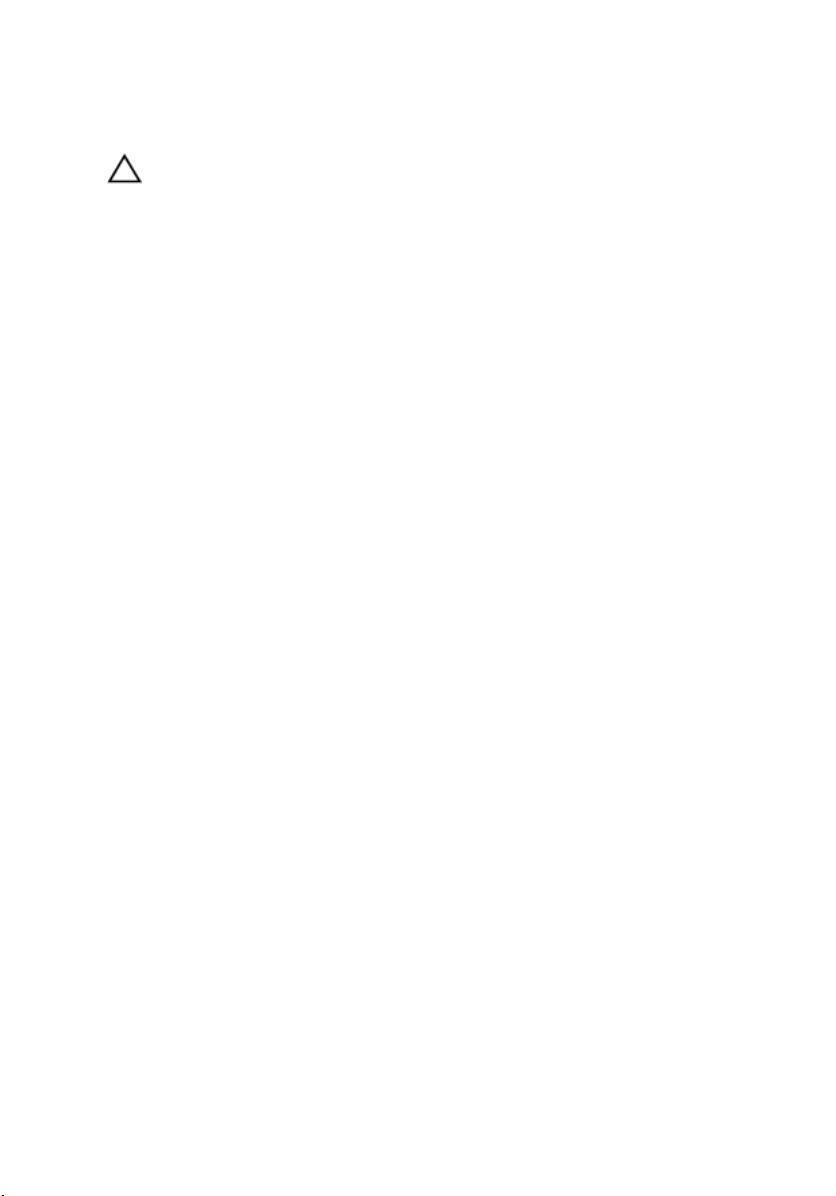
1. Priključite sve eksterne uređaje, kao što je port replikator, dodatna baterija ili
medijska baza i zamijenite sve kartice, kao što je ExpressCard kartica.
2. Povežite telefonski ili mrežni kabl na računar.
OPREZ: Da biste povezali mrežni kabl, prvo utaknite kabl u mrežni uređaj a zatim ga
utaknite u računar.
3. Zamijenite bateriju.
4. Povežite računar i sve priključene uređaje na pripadajuće električne utičnice.
5. Uključite računar.
12
Page 13
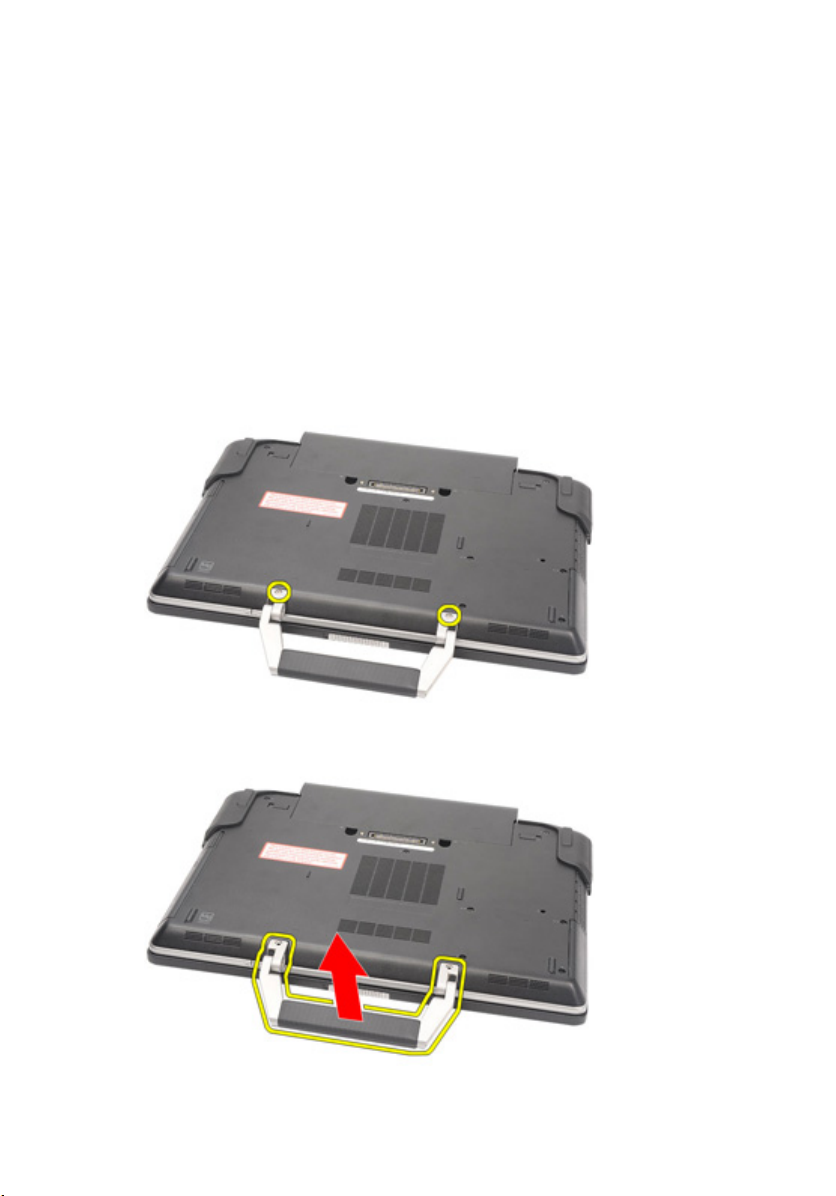
ATG ručka
Uklanjanje ATG ručke
2
1. Slijedite procedure u odjeljku
2. Uklonite zavrtnje koji učvršćuju ATG ručku za računar.
3. Uklonite ATG ručku sa računara.
Prije rada na računaru.
13
Page 14
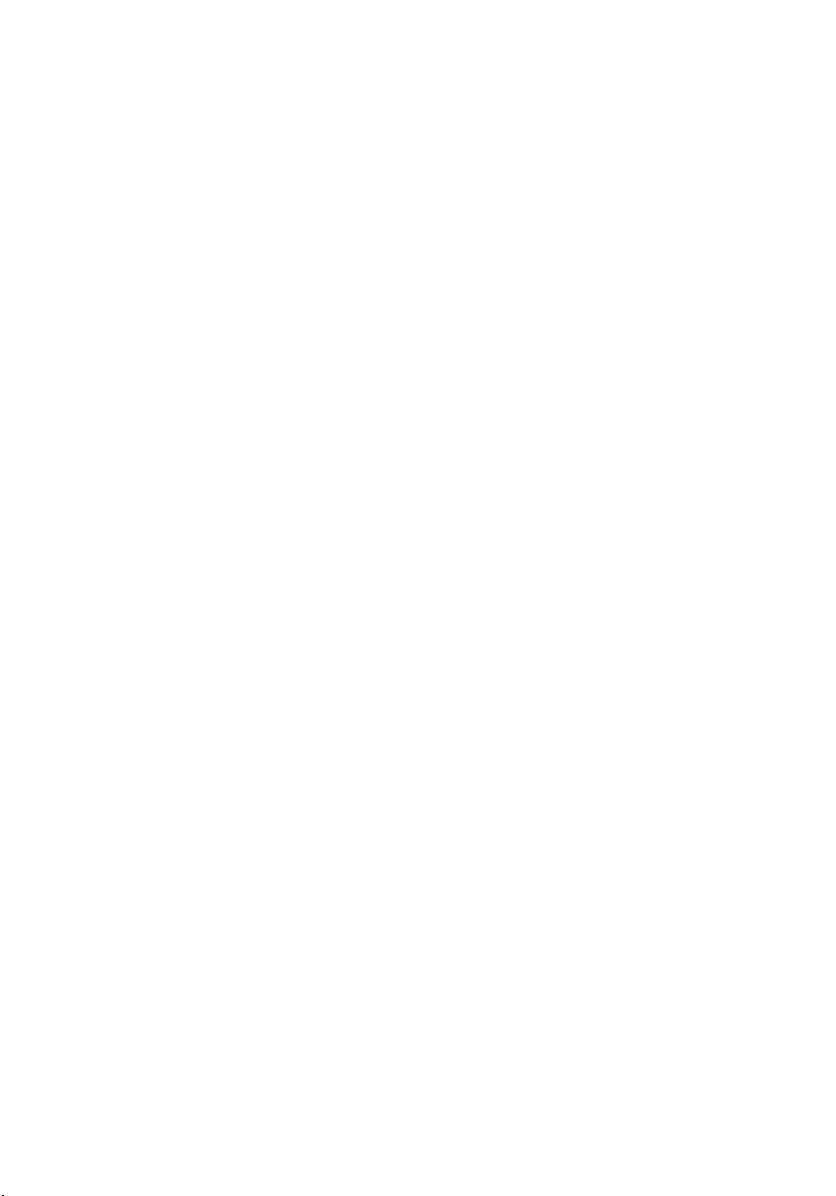
Ugradnja ATG ručke
1. Postavite ATG ručku i pritegnite zavrtnje koji je učvršćuju za računar.
2. Slijedite procedure u odjeljku
Nakon rada u unutrašnjosti računara
.
14
Page 15

Poklopac ATG porta
Uklanjanje poklopca ATG porta
3
1. Slijedite procedure u odjeljku
2. Uklonite zavrtnje na desnoj strani poklopca ATG porta.
3. Uklonite desni poklopac ATG porta.
Prije rada na računaru.
15
Page 16

4. Uklonite zavrtnje na lijevoj strani poklopca ATG porta.
5. Uklonite lijevi poklopac ATG porta.
Ugradnja poklopca ATG porta
1. Postavite poklopce ATG porta i pritegnite zavrtnje koji ga učvršćuju za računar.
2. Slijedite procedure u odjeljku
16
Nakon rada u unutrašnjosti računara
.
Page 17

Utikač priključka za modem
Uklanjanje utikača priključka za modem
4
1. Slijedite procedure u odjeljku
2. Uklonite
3. Izvadite gumeni poklopac.
4. Pronađite otvor za nožicu.
5. Umetnite nožicu u otvor i povucite je nagore da biste otpustili poklopac reze.
bateriju
.
Prije rada na računaru.
17
Page 18

6. Uklonite poklopac.
Ugradnja utikača priključka za modem
1. Postavite poklopac modema.
2. Pronađite otvor za nožicu, umetnite nožicu u otvor i povucite je nagore da biste
zaključali poklopac.
3. Zaključajte gumeni poklopac.
4. Instalirajte
5. Slijedite procedure u odjeljku
bateriju
.
Nakon rada u unutrašnjosti računara
.
18
Page 19

ExpressCard
Uklanjanje ExpressCard
5
1. Slijedite procedure u odjeljku
2. Pritisnite ExpressCard karticu da biste je oslobodili iz računara.
3. Izvadite ExpressCard karticu iz računara.
Prije rada na računaru.
Ugradnja ExpressCard
1. Gurajte ExpressCard karticu u odgovarajući slot dok ne klikne na mjesto.
2. Slijedite procedure u odjeljku
Nakon rada u unutrašnjosti računara
.
19
Page 20
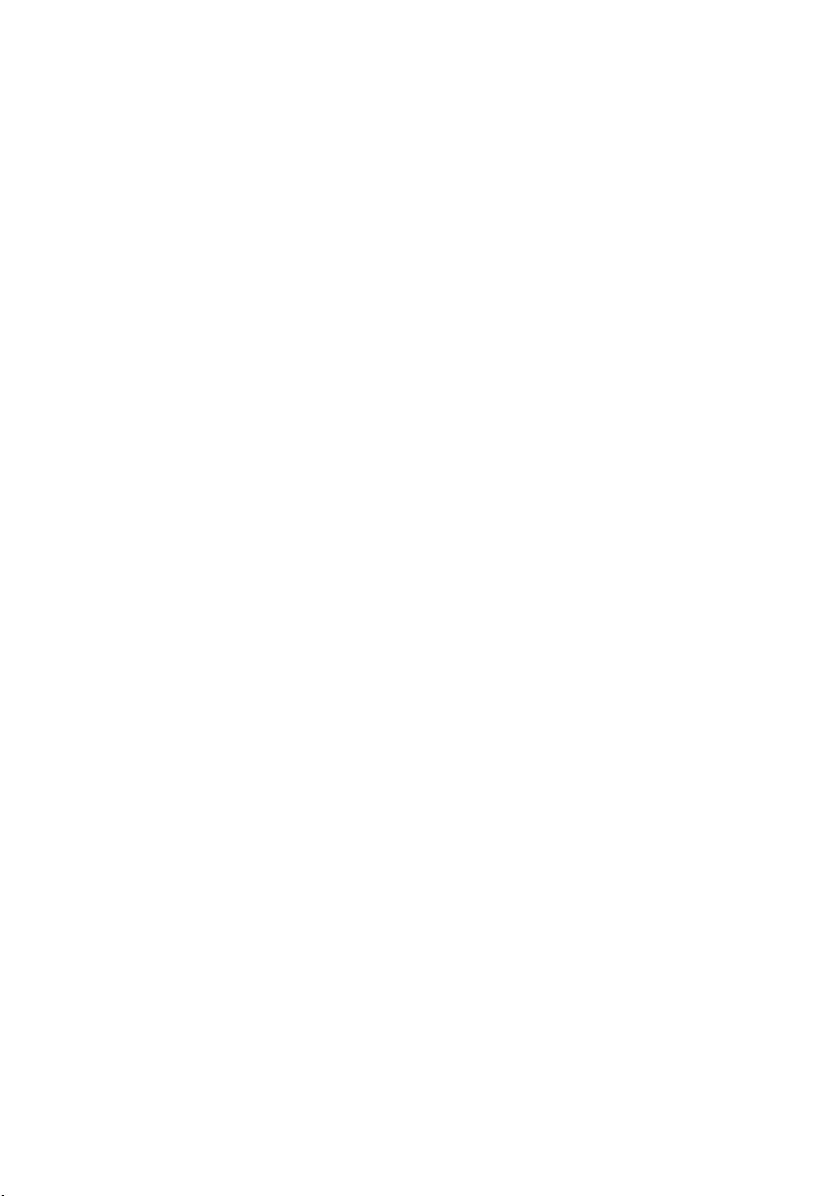
20
Page 21

Baterija
Uklanjanje baterije
6
1. Slijedite procedure u odjeljku
2. Gurnite reze za bateriju u otključan položaj.
3. Gurnite bateriju van računara i uklonite je.
Prije rada na računaru.
21
Page 22
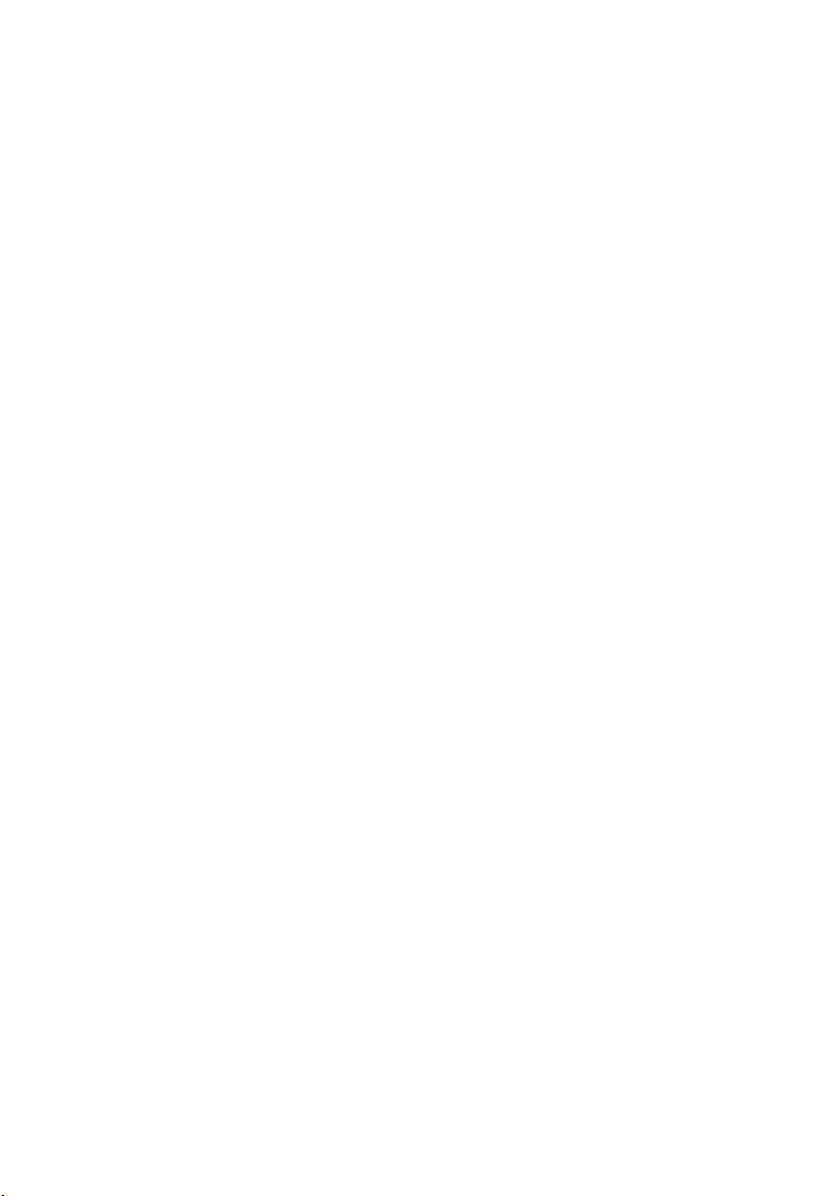
Ugradnja baterije
1. Gurajte bateriju u odgovarajući slot dok ne klikne na mjesto.
2. Slijedite procedure u odjeljku
Nakon rada u unutrašnjosti računara
.
22
Page 23

Kartica za modul pretplatničkog identiteta (SIM)
Uklanjanje kartice za modul pretplatničkog identiteta (SIM)
7
1. Slijedite procedure u odjeljku
2. Uklonite
3. Umetnite SIM karticu u slot.
4. Uklonite SIM karticu sa sistema.
bateriju
.
Prije rada na računaru.
23
Page 24

Ugradnja kartice za modul pretplatničkog identiteta (SIM)
1. Gurnite SIM karticu u odgovarajući slot.
2. Instalirajte
3. Slijedite procedure u odjeljku
bateriju
.
Nakon rada u unutrašnjosti računara
.
24
Page 25
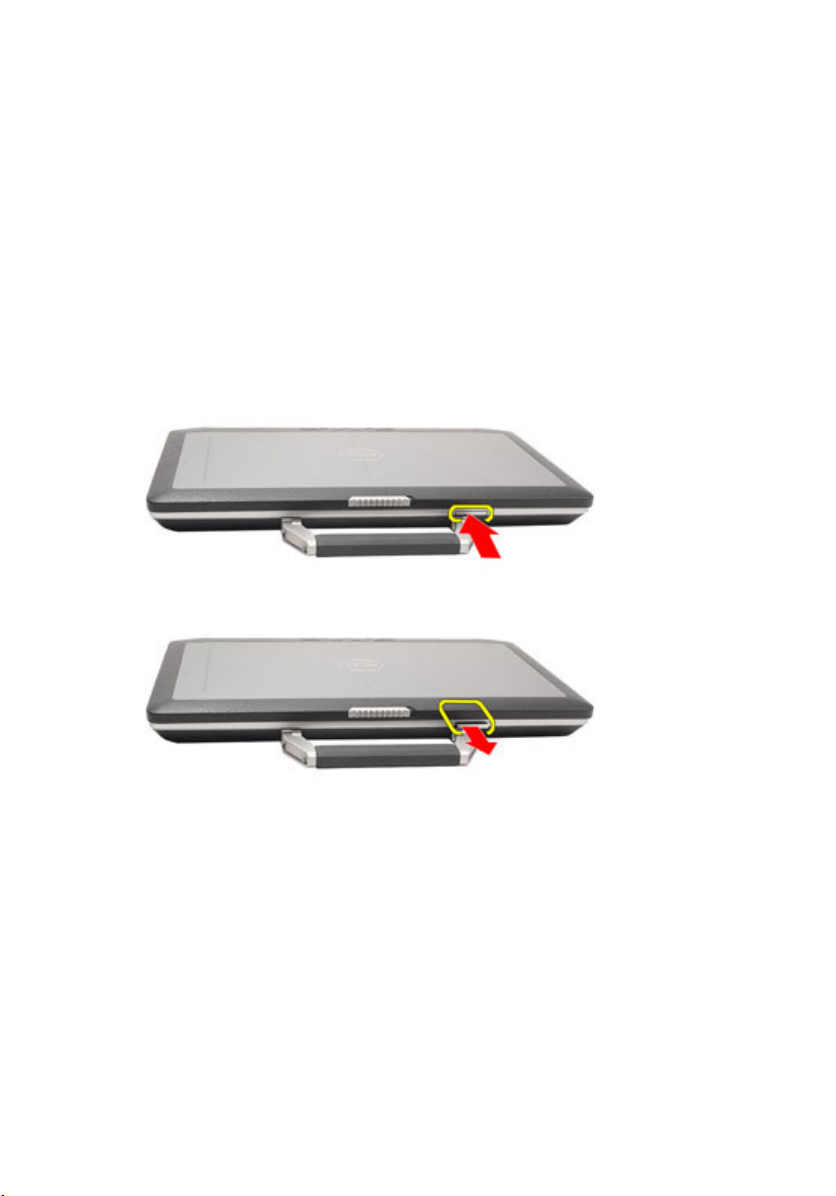
Secure Digital (SD) kartica
Uklanjanje Secure Digital (SD) kartice
8
1. Slijedite procedure u odjeljku
2. Pritisnite SD karticu da biste je oslobodili iz računara.
3. Izvadite SD karticu iz računara.
Prije rada na računaru.
Ugradnja Secure Digital (SD) kartice
1. Gurajte Secure Digital (SD) karticu u odgovarajući slot dok ne klikne na mjesto.
2. Slijedite procedure u odjeljku
Nakon rada u unutrašnjosti računara
.
25
Page 26
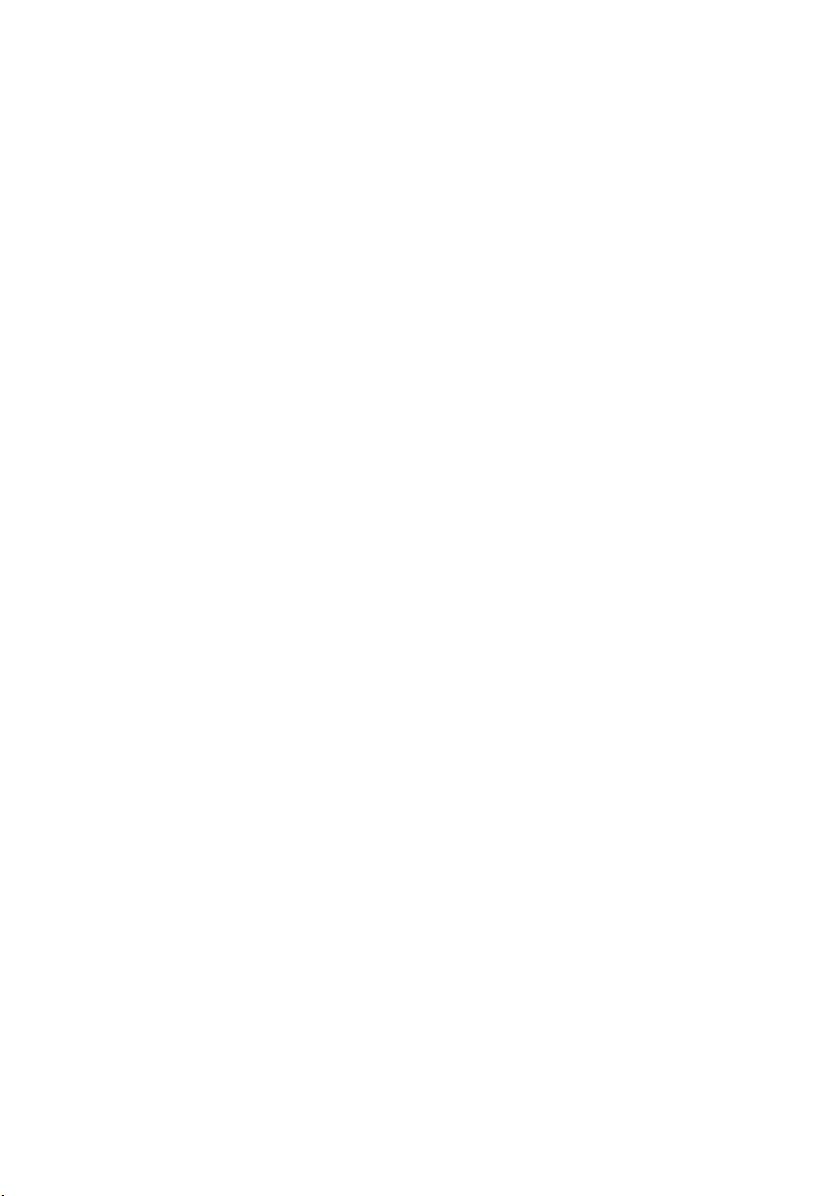
26
Page 27

Poklopac baze
Uklanjanje poklopca baze
9
1. Slijedite procedure u odjeljku
2. Uklonite
3. Uklonite
4. Uklonite
5. Uklonite
6. Uklonite zavrtnje koji učvršćuju poklopac baze za računar.
7. Podignite poklopac baze i udaljite ga od računara.
ATG ručku
ATG poklopac porta
bateriju
SD karticu.
(samo za E6420 ATG sisteme).
.
Prije rada na računaru.
(samo za E6420 ATG sisteme).
27
Page 28

Ugradnja poklopca baze
1. Postavite poklopac baze da biste pravilno poravnali otvore za zavrtnje sa
računarom.
2. Pritegnite zavrtnje koji učvršćuju poklopac baze za računar.
3. Instalirajte
4. Instalirajte
5. Instalirajte
6. Instalirajte
7. Slijedite procedure u odjeljku
Secure Digital (SD) karticu
bateriju
.
ATG poklopac porta
ATG ručku
(samo za E6420 ATG sisteme).
(samo za E6420 ATG sisteme).
Nakon rada u unutrašnjosti računara
.
.
28
Page 29

Tvrdi disk
Uklanjanje tvrdog diska
10
1. Slijedite procedure u odjeljku
2. Uklonite
3. Uklonite zavrtnje koji učvršćuju tvrdi disk za računar.
4. Gurnite i uklonite tvrdi disk iz računara.
bateriju
.
Prije rada na računaru.
29
Page 30

5. Uklonite zavrtanj koji učvršćuje nosač tvrdog diska za tvrdi disk.
6. Povucite i uklonite nosač tvrdog diska sa tvrdog diska.
30
Page 31

Ugradnja tvrdog diska
1. Pričvrstite nosač tvrdog diska na tvrdi disk.
2. Pritegnite zavrtanj da biste učvrstili nosač tvrdog diska za tvrdi disk.
3. Gurnite tvrdi disk u računar.
4. Zamijenite i pritegnite zavrtnje koji učvršćuju tvrdi disk za računar.
5. Instalirajte
6. Slijedite procedure u odjeljku
bateriju
.
Nakon rada u unutrašnjosti računara
.
31
Page 32

32
Page 33

Optički uređaj
Uklanjanje optičkog uređaja
11
1. Slijedite procedure u odjeljku
2. Uklonite
3. Pritisnite rezu uređaja u slot.
4. Povucite optički uređaj pomoći reze uređaja.
bateriju
.
Prije rada na računaru.
33
Page 34

5. Povucite poklopac optičkog uređaja na jednoj strani da biste ga oslobodili.
6. Povucite drugu stranu poklopca optičkog uređaja da biste ga u potpunosti oslobodili
sa optičkog uređaja.
34
Page 35

7. Uklonite zavrtanj koji učvršćuje rezu uređaja za optički uređaj.
8. Uklonite rezu uređaja sa optičkog uređaja.
9. Uklonite zavrtnje koji učvršćuju konzolu reze uređaja za optički uređaj.
10. Uklonite konzolu reze uređaja sa optičkog uređaja.
35
Page 36

Ugradnja optičkog uređaja
1. Umetnite konzolu reze uređaja u optički uređaj.
2. Pritegnite zavrtnje koji učvršćuju konzolu reze uređaja za optički uređaj.
3. Umetnite rezu uređaja u optički uređaj.
4. Pritegnite zavrtanj koji učvršćuje rezu uređaja za optički uređaj.
5. Gurnite jednu stranu poklopca optičkog uređaja da biste ga cijelog umetnuli u
optički uređaj.
6. Vucite poklopac optičkog uređaja sa jedne strane da biste ga umetnuli sa te strane.
7. Umetnite optički uređaj pomoći reze uređaja.
8. Postavite rezu uređaja u slot.
9. Instalirajte
10. Slijedite procedure u odjeljku
bateriju
.
Nakon rada u unutrašnjosti računara
.
36
Page 37

Memorijska kartica
Uklanjanje memorijske kartice
12
1. Slijedite procedure u odjeljku
2. Uklonite
3. Uklonite
4. Uklonite
5. Uklonite
6. Uklonite
7. Vrhovima prstiju odvajajte sigurnosne spone na svim krajevima priključka
memorijskog modula dok memorijski modul ne iskoči iz ležišta.
8. Uklonite memorijski modul iz priključka na matičnoj ploči izvlačenjem modula sa
matične ploče pod uglom od 45 stepeni.
ATG ručku
ATG poklopac porta
bateriju
Secure Digital (SD) karticu
poklopac baze
(samo za E6420 ATG sisteme).
.
Prije rada na računaru.
(samo za E6420 ATG sisteme).
.
.
37
Page 38

Ugradnja memorijske kartice
1. Gurnite memorijski modul u slot za memoriju.
2. Pritisnite spone da biste učvrstili memorijski modul za matičnu ploču.
3. Instalirajte
4. Instalirajte
5. Instalirajte
6. Instalirajte
7. Instalirajte
8. Slijedite procedure u odjeljku
poklopac baze
.
Secure Digital (SD) karticu
bateriju
.
ATG poklopac porta
ATG ručku
(samo za E6420 ATG sisteme).
(samo za E6420 ATG sisteme).
Nakon rada u unutrašnjosti računara
.
.
38
Page 39

Kartica za bežičnu lokalnu mrežu (WLAN)
Uklanjanje kartice za bežičnu lokalnu mrežu (WLAN)
13
1. Slijedite procedure u odjeljku
2. Uklonite
3. Uklonite
4. Uklonite
5. Uklonite
6. Uklonite
7. Odspojite kablove antene sa WLAN kartice.
8. Uklonite zavrtanj koji učvršćuje WLAN karticu za računar.
ATG ručku
ATG poklopac porta
bateriju
Secure Digital (SD) karticu
poklopac baze
(samo za E6420 ATG sisteme).
.
Prije rada na računaru.
(samo za E6420 ATG sisteme).
.
.
39
Page 40

9. Gurnite i uklonite WLAN karticu iz pripadajućeg slota na matičnoj ploči.
Ugradnja kartice za bežičnu lokalnu mrežu (WLAN)
1. Umetnite WLAN karticu u pripadajući priključak pod uglom od 45 stepeni.
2. Zamijenite i pritegnite zavrtanj koji učvršćuje WLAN karticu za računar.
3. Povežite kablove antene sa odgovarajućim priključcima označenim na WLAN kartici.
4. Instalirajte
5. Instalirajte
6. Instalirajte
7. Instalirajte
8. Instalirajte
9. Slijedite procedure u odjeljku
ATG poklopac porta
ATG ručku
poklopac baze
Secure Digital (SD) karticu
bateriju
(samo za E6420 ATG sisteme).
.
(samo za E6420 ATG sisteme).
.
Nakon rada u unutrašnjosti računara
.
.
40
Page 41

Kartica za bežičnu mrežu šireg geografskog područja (WWAN)
Uklanjanje kartice za bežičnu mrežu šireg geografskog područja (WWAN)
14
1. Slijedite procedure u odjeljku
2. Uklonite
3. Uklonite
4. Uklonite
5. Uklonite
6. Uklonite
7. Odspojite kablove antene sa WWAN kartice.
8. Uklonite zavrtanj koji učvršćuje WWAN karticu za računar.
ATG ručku
ATG poklopac porta
bateriju
SD karticu.
poklopac baze
(samo za E6420 ATG sisteme).
.
Prije rada na računaru.
(samo za E6420 ATG sisteme).
.
41
Page 42

9. Izvadite WWAN karticu iz pripadajućeg priključka i uklonite je iz računara.
Ugradnja kartice za bežičnu mrežu šireg geografskog područja (WWAN)
1. Umetnite WWAN karticu u pripadajući priključak pod uglom od 45 stepeni.
2. Zamijenite i pritegnite zavrtanj koji učvršćuje WWAN karticu za računar.
3. Povežite kablove antene sa odgovarajućim priključcima označenim na WWAN
kartici.
4. Instalirajte
5. Instalirajte
6. Instalirajte
7. Instalirajte
8. Instalirajte
poklopac baze
Secure Digital (SD) karticu
bateriju
ATG poklopac porta
ATG ručku
.
.
(samo za E6420 ATG sisteme).
(samo za E6420 ATG sisteme).
.
42
Page 43

9. Slijedite procedure u odjeljku
Nakon rada u unutrašnjosti računara
.
43
Page 44

44
Page 45

Coin-Cell baterija
Uklanjanje Coin-Cell baterije
15
1. Slijedite procedure u odjeljku
2. Uklonite
3. Uklonite
4. Uklonite
5. Uklonite
6. Uklonite
7. Odspojite sve antene koje su sprovedene preko coin cell baterije.
8. Odspojite kabl coin-cell baterije sa matične ploče.
ATG ručku
ATG poklopac porta
bateriju
SD karticu.
poklopac baze
(samo za E6420 ATG sisteme).
.
Prije rada na računaru.
(samo za E6420 ATG sisteme).
.
45
Page 46

9. Oslobodite i uklonite coin-cell bateriju sa računara.
Ugradnja Coin-Cell baterije
1. Postavite coin-cell bateriju na njeno mjesto.
2. Povežite kabl coin-cell baterije na matičnu ploču.
3. Povežite sve antene koje su sprovedene preko coin-cell baterije.
4. Instalirajte
5. Instalirajte
6. Instalirajte
7. Instalirajte
8. Instalirajte
9. Slijedite procedure u odjeljku
poklopac baze
.
Secure Digital (SD) karticu
bateriju
.
ATG poklopac porta
ATG ručku
(samo za E6420 ATG sisteme).
(samo za E6420 ATG sisteme).
Nakon rada u unutrašnjosti računara
.
.
46
Page 47

Rashladni element
Uklanjanje rashladnog elementa
16
1. Slijedite procedure u odjeljku
2. Uklonite
3. Uklonite
4. Uklonite
5. Uklonite
6. Uklonite
7. Odspojite kabl sklopa rashladnog elementa.
8. Olabavite zavrtnje koji učvršćuju rashladni element.
ATG ručku
ATG poklopac porta
bateriju
SD karticu.
poklopac baze
(samo za E6420 ATG sisteme).
.
Prije rada na računaru.
(samo za E6420 ATG sisteme).
.
47
Page 48

9. Uklonite sklop rashladnog elementa sa sistema.
10. Okrećite grebenastu bravu procesora suprotno od kretanja kazaljki sata.
48
Page 49

11. Uklonite procesor sa sistema.
Ugradnja rashladnog elementa
1. Umetnite procesor nazad u sistem.
2. Okrećite grebenastu bravu procesora u smeru kretanja kazaljki sata.
3. Stavite sklop rashladnog elementa u sistem.
4. Pritegnite četiri zavrtnja koji učvršćuju rashladni element.
5. Povežite kabl sklopa rashladnog elementa.
6. Instalirajte
7. Instalirajte
8. Instalirajte
9. Instalirajte
10. Instalirajte
11. Slijedite procedure u odjeljku
poklopac baze
.
Secure Digital (SD) karticu
bateriju
.
ATG poklopac porta
ATG ručku
(samo za E6420 ATG sisteme).
(samo za E6420 ATG sisteme).
Nakon rada u unutrašnjosti računara
.
.
49
Page 50

50
Page 51

Bluetooth kartica
Uklanjanje Bluetooth kartice
17
1. Slijedite procedure u odjeljku
2. Uklonite
3. Uklonite
4. Uklonite
5. Uklonite
6. Uklonite
7. Uklonite
8. Uklonite zavrtanj koji učvršćuje Bluetooth karticu za računar.
9. Uklonite Bluetooth karticu iz držača.
ATG ručku
ATG poklopac porta
bateriju
Secure Digital karticu
poklopac baze
tvrdi disk.
(samo za E6420 ATG sisteme).
.
Prije rada na računaru.
(samo za E6420 ATG sisteme).
.
.
51
Page 52

10. Odspojite Bluetooth kabl.
Ugradnja Bluetooth kartice
1. Povežite Bluetooth kabl za Bluetooth karticu.
2. Zamijenite i pritegnite zavrtanj da biste učvrstili Bluetooth karticu za računar.
3. Instalirajte
4. Instalirajte
5. Instalirajte
6. Instalirajte
7. Instalirajte
8. Instalirajte
9. Slijedite procedure u odjeljku
tvrdi disk
poklopac baze
SD karticu
bateriju
.
.
.
.
ATG poklopac porta
ATG ručku
(samo za E6420 ATG sisteme).
Nakon rada u unutrašnjosti računara
(samo za E6420 ATG sisteme).
.
52
Page 53

Okvir tastature
Uklanjanje okvira tastature
18
1. Slijedite procedure u odjeljku
2. Pomoću plastične olovke podignite okvir tastature sa gornje ivice da biste ga
oslobodili sa računara.
3. Podignite okvir duž ivica.
Prije rada na računaru.
53
Page 54

4. Oslobodite držače okvira.
5. Pažljivo podignite okvir tastature da biste ga oslobodili sa računara.
Ugradnja okvira tastature
1. Poravnajte okvir tastature sa tastaturom i pažljivo ga utisnite na mesto.
2. Slijedite procedure u odjeljku
54
Nakon rada u unutrašnjosti računara
.
Page 55

Tastatura
Uklanjanje tastature
19
1. Slijedite procedure u odjeljku
2. Uklonite
3. Uklonite
4. Uklonite zavrtnje koji učvršćuju tastaturu za donji deo računara.
5. Uklonite zavrtnje koji učvršćuju tastaturu za sistem.
bateriju
.
okvir tastature
Prije rada na računaru.
.
55
Page 56

6. Pažljivo preokrenite tastaturu i položite je prema ekranu.
7. Odspojite kabl tastature sa matične ploče.
56
Page 57

8. Uklonite tastaturu sa računara.
9. Uklonite traku koja učvršćuje kabl tastature sa tastature.
10. Otključajte držač kabla.
57
Page 58

11. Odspojite i uklonite kabl tastature sa tastature.
Ugradnja tastature
1. Povežite kabl tastature i učvrstite ga za tastaturu pomoću lepljive trake.
2. Povežite kabl tastature sa priključkom na matičnoj ploči.
3. Zamijenite i pritegnite zavrtnje koji učvršćuju tastaturu za računar.
4. Instalirajte
5. Instalirajte
6. Slijedite procedure u odjeljku
58
bateriju
.
okvir tastature
.
Nakon rada u unutrašnjosti računara
.
Page 59

Modem kartica
Uklanjanje modem kartice
20
1. Slijedite procedure u odjeljku
2. Uklonite
3. Uklonite
4. Uklonite
5. Uklonite zavrtanj koji učvršćuje modemsku karticu u računar.
6. Izvucite držač ispod oslonca za dlan.
bateriju
.
okvir tastature
tastaturu
.
Prije rada na računaru.
.
59
Page 60

7. Podignite držač da biste odspojili nosač.
8. Okrećite modemsku karticu pod uglom.
60
Page 61

9. Izvadite modemsku karticu iz slota i dalje od računara.
10. Odspojite kabl modema sa modemske kartice i uklonite ga sa sistema.
Ugradnja modem kartice
1. Povežite kabl modema sa modemskom karticom na matičnoj ploči.
2. Postavite modemsku karticu u pripadajući slot na računaru.
3. Pritegnite zavrtanj koji učvršćuje modemsku karticu za sistem.
4. Instalirajte
5. Instalirajte
6. Instalirajte
7. Slijedite procedure u odjeljku
okvir tastature
tastaturu
bateriju
.
.
.
Nakon rada u unutrašnjosti računara
.
61
Page 62

62
Page 63

Oslonac za dlan
Uklanjanje sklopa oslonca za dlan
21
1. Slijedite procedure u odjeljku
2. Uklonite
3. Uklonite
4. Uklonite
5. Uklonite
6. Uklonite
7. Uklonite
8. Uklonite
9. Uklonite
10. Uklonite
11. Uklonite
12. Uklonite
13. Uklonite zavrtnje koji učvršćuju sklop oslonca za dlan za računar.
ATG ručku
ATG poklopac porta
bateriju
SD karticu.
poklopac baze
optički uređaj
tvrdi disk.
WWAN karticu
Bluetooth karticu
okvir tastature
tastaturu
(samo za E6420 ATG sisteme).
.
.
Prije rada na računaru.
(samo za E6420 ATG sisteme).
.
.
.
.
.
14. Okrenite sistem i uklonite zavrtnje koji učvršćuju sklop oslonca za dlan za računar.
63
Page 64

15. Oslobodite i odspojite LED kabl, kablove smart kartice, tačpeda, RFID i ExpressCard
kartice sa matične ploče.
16. Pomoću plastične olovke pažljivo podignite gornji desni ugao oslonca za dlan i
vucite olovku prema desnoj strani oslonca za dlan da biste oslobodili spone.
64
Page 65

17. Nastavite da vučete olovku duž gornje i lijeve strane oslonca za dlan dok se spone
ne oslobode.
18. Podignite gornju stranu pod uglom od 25 stepeni, povucite oslonac za dlan prema
ekranu i uklonite ga sa računara.
65
Page 66

Ugradnja sklopa oslonca za dlan
1. Poravnajte sklop oslonca za dlan sa računarom i pažljivo ga postavite na mjesto.
2. Zamijenite i pritegnite zavrtnje koji učvršćuju sklop oslonca za dlan na matičnu
ploču.
3. Povežite LED kabl, kablove smart kartice, tačpeda, RFID i ExpressCard kartice na
matičnu ploču.
4. Zamijenite i pritegnite zavrtnje koji učvršćuju sklop oslonca za dlan za računar.
5. Instalirajte
6. Instalirajte
7. Instalirajte
8. Instalirajte
9. Instalirajte
10. Instalirajte
11. Instalirajte
12. Instalirajte
13. Instalirajte
14. Instalirajte
15. Instalirajte
16. Slijedite procedure u odjeljku
66
tastaturu
okvir tastature
.
.
Bluetooth karticu
WWAN karticu
tvrdi disk
optički uređaj
poklopac baze
.
.
.
.
Secure Digital (SD) karticu
bateriju
.
ATG poklopac porta
ATG ručku
(samo za E6420 ATG sisteme).
.
.
(samo za E6420 ATG sisteme).
Nakon rada u unutrašnjosti računara
.
Page 67

Čitač “smart” kartica
Uklanjanje Smart kartice
22
1. Slijedite procedure u odjeljku
2. Uklonite
3. Uklonite
4. Uklonite
5. Uklonite
6. Uklonite
7. Uklonite
8. Uklonite
9. Uklonite
10. Uklonite
11. Uklonite kabl čitača Smart kartica sa matične ploče.
ATG ručku
ATG poklopac porta
bateriju
SD karticu.
poklopac baze
tvrdi disk.
okvir tastature
tastaturu
sklop oslonca za dlan.
(samo za E6420 ATG sisteme).
.
.
Prije rada na računaru.
(samo za E6420 ATG sisteme).
.
.
12. Uklonite zavrtnje koji učvršćuju čitač Smart kartica za računar.
67
Page 68

13. Uklonite čitač Smart kartica sa računara.
Ugradnja Smart kartice
1. Zamijenite čitač Smart kartica na računaru i postavite u originalan položaj.
2. Pritegnite zavrtnje čitača Smart kartica.
3. Povežite kabl čitača Smart kartica na matičnu ploču.
4. Instalirajte
5. Instalirajte
6. Instalirajte
7. Instalirajte
8. Instalirajte
9. Instalirajte
10. Instalirajte
sklop oslonca za dlan
tastaturu
okvir tastature
tvrdi disk
poklopac baze
SD karticu
bateriju
.
.
.
.
.
.
.
68
Page 69

11. Instalirajte
12. Instalirajte
13. Slijedite procedure u odjeljku
ATG poklopac porta
ATG ručku
(samo za E6420 ATG sisteme).
(samo za E6420 ATG sisteme).
Nakon rada u unutrašnjosti računara
.
69
Page 70

70
Page 71

Medijska ploča
Uklanjanje medijske ploče
23
1. Slijedite procedure u odjeljku
2. Uklonite
3. Uklonite
4. Uklonite
5. Uklonite
6. Uklonite
7. Uklonite
8. Uklonite
9. Uklonite
10. Uklonite
11. Uklonite
12. Uklonite
13. Uklonite
14. Odspojite kabl medijske ploče sa matične ploče.
ATG ručku
ATG poklopac porta
bateriju
SD karticu.
optički uređaj
poklopac baze
tvrdi disk.
WWAN karticu
Bluetooth karticu
okvir tastature
tastaturu
sklop oslonca za dlan.
(samo za E6420 ATG sisteme).
.
.
Prije rada na računaru.
(samo za E6420 ATG sisteme).
.
.
.
.
.
15. Uklonite zavrtnje koji učvršćuju medijsku ploču za računar.
71
Page 72

16. Uklonite medijsku ploču sa računara.
Ugradnja medijske ploče
1. Poravnajte medijsku ploču u originalni položaj na računaru.
2. Zamijenite i pritegnite zavrtnje koji učvršćuju medijsku ploču za računar.
3. Povežite kabl medijske ploče na matičnu ploču.
4. Instalirajte ATG ručku (samo za E6420 ATG sisteme).
5. Instalirajte ATG poklopac porta (samo za E6420 ATG sisteme).
6. Instalirajte
7. Instalirajte
8. Instalirajte
9. Instalirajte
10. Instalirajte
sklop oslonca za dlan
tastaturu
okvir tastature
WWAN karticu
Bluetooth karticu
.
.
.
.
.
72
Page 73

11. Instalirajte
12. Instalirajte
13. Instalirajte
14. Instalirajte
15. Instalirajte
16. Instalirajte
17. Instalirajte
18. Slijedite procedure u odjeljku
tvrdi disk
optički uređaj
poklopac baze
SD karticu
bateriju
.
.
.
.
.
ATG poklopac porta
ATG ručku
(samo za E6420 ATG sisteme).
(samo za E6420 ATG sisteme).
Nakon rada u unutrašnjosti računara
.
73
Page 74

74
Page 75

Rešetka za ExpressCard karticu
Uklanjanje rešetke za ExpressCard karticu
24
1. Slijedite procedure u odjeljku
2. Uklonite
3. Uklonite
4. Uklonite
5. Uklonite
6. Uklonite
7. Uklonite
8. Uklonite
9. Uklonite
10. Uklonite
11. Uklonite
12. Uklonite
13. Uklonite zavrtnje koji učvršćuju rešetku za ExpressCard karticu za računar.
ATG ručku
ATG poklopac porta
bateriju
SD karticu.
poklopac baze
optički uređaj
tvrdi disk.
Bluetooth karticu
okvir tastature
tastaturu
sklop oslonca za dlan.
(samo za E6420 ATG sisteme).
.
.
Prije rada na računaru.
(samo za E6420 ATG sisteme).
.
.
.
.
14. Podignite slot za ExpressCard karticu pod uglom od 45 stepeni i uklonite slot.
75
Page 76

Ugradnja rešetke za ExpressCard karticu
1. Poravnajte rešetku za ExpressCard karticu sa slotom.
2. Zamijenite i pritegnite zavrtanj koji učvršćuje rešetku za ExpressCard karticu za
računar.
3. Instalirajte
4. Instalirajte
5. Instalirajte
6. Instalirajte
7. Instalirajte
8. Instalirajte
9. Instalirajte
10. Instalirajte
11. Instalirajte
12. Instalirajte
13. Instalirajte
14. Slijedite procedure u odjeljku
76
sklop oslonca za dlan
tastaturu
okvir tastature
.
.
Bluetooth karticu
tvrdi disk
optički uređaj
poklopac baze
.
.
.
Secure Digital (SD) karticu
bateriju
.
ATG poklopac porta
ATG ručku
(samo za E6420 ATG sisteme).
.
.
.
(samo za E6420 ATG sisteme).
Nakon rada u unutrašnjosti računara
.
Page 77

Komponente ploče sistema
Uklanjanje matične ploče
25
1. Slijedite procedure u odjeljku
2. Uklonite
3. Uklonite
4. Uklonite
5. Uklonite
6. Uklonite
7. Uklonite
8. Uklonite
9. Uklonite
10. Uklonite
11. Uklonite
12. Uklonite
13. Uklonite
14. Uklonite
15. Uklonite
16. Uklonite
17. Uklonite
ATG ručku
ATG poklopac porta
bateriju
Secure Digital karticu
poklopac baze
ExpressCard karticu
optički uređaj
memoriju.
tvrdi disk.
WLAN karticu
WWAN karticu
Coin Cell bateriju
rashladni element i procesor
Bluetooth karticu
okvir tastature
tastaturu
(samo za E6420 ATG sisteme).
.
.
.
.
.
.
.
.
.
Prije rada na računaru.
(samo za E6420 ATG sisteme).
.
.
.
18. Uklonite
19. Uklonite
20. Uklonite
21. Odspojite i oslobodite kablove zvučnika sa matične ploče.
modemsku karticu
sklop oslonca za dlan.
rešetku za ExpressCard karticu
.
.
77
Page 78

22. Uklonite zavrtnje sa držača video kabla.
23. Uklonite držač video kabla.
78
Page 79

24. Odspojite kabl video kamere i LED kabl sa matične ploče.
25. Uklonite zavrtanj koji učvršćuje matičnu ploču za računar.
26. Preokrenite i uklonite zavrtnje sa matične ploče.
79
Page 80

27. Uklonite kabl čitača Smart kartica, kabl medijske ploče i kabl za DC ulaz.
28. Odspojite matičnu ploču sa U/I ploče.
80
Page 81

29. Gurnite da biste otključali matičnu ploču sa priključaka portova.
30. Uklonite matičnu ploču.
Ugradnja matične ploče
1. Poravnajte matičnu ploču u originalni položaj na računaru.
2. Povežite matičnu ploču sa U/I pločom.
3. Povežite kabl čitača Smart kartica, kabl medijske ploče kabl za DC ulaz na matičnu
ploču.
4. Zamijenite i pritegnite zavrtnje koji učvršćuju matičnu ploču za računar.
5. Sprovedite i povežite kabl video kamere i LED kabl na matičnu ploču.
6. Postavite držač video kabla i pritegnite zavrtnje koji učvršćuju držač video kabla na
matičnu ploču.
7. Povežite kabl zvučnika na matičnu ploču.
81
Page 82

8. Instalirajte
9. Instalirajte
10. Instalirajte
11. Instalirajte
12. Instalirajte
13. Instalirajte
14. Instalirajte
15. Instalirajte
16. Instalirajte
17. Instalirajte
18. Instalirajte
19. Instalirajte
20. Instalirajte
21. Instalirajte
22. Instalirajte
23. Instalirajte
24. Instalirajte
25. Instalirajte
26. Instalirajte
27. Slijedite procedure u odjeljku
rešetku za ExpressCard karticu
sklop oslonca za dlan
modemsku karticu
tastaturu
okvir tastature
.
.
Bluetooth karticu
rashladni element i procesor
Coin Cell bateriju
WWAN karticu
WLAN karticu
tvrdi disk
memoriju
optički uređaj
.
.
.
.
.
ExpressCard karticu
poklopac baze
SD karticu
bateriju
.
.
.
ATG poklopac porta
ATG ručku
(samo za E6420 ATG sisteme).
.
.
.
.
.
.
.
(samo za E6420 ATG sisteme).
Nakon rada u unutrašnjosti računara
.
82
Page 83

Zvučnik
Uklanjanje zvučnika
26
1. Slijedite procedure u odjeljku
2. Uklonite
3. Uklonite
4. Uklonite
5. Uklonite
6. Uklonite
7. Uklonite
8. Uklonite
9. Uklonite
10. Uklonite
11. Uklonite
12. Uklonite
13. Uklonite
14. Uklonite
15. Uklonite
16. Uklonite
17. Uklonite
18. Uklonite
19. Uklonite
20. Uklonite
21. Uklonite
22. Uklonite zavrtnje sa sklopa zvučnika.
ATG ručku
ATG poklopac porta
bateriju
Secure Digital karticu
poklopac baze
ExpressCard karticu
optički uređaj
memoriju.
tvrdi disk.
WLAN karticu
WWAN karticu
Coin Cell bateriju
rashladni element i procesor
Bluetooth karticu
okvir tastature
tastaturu
modemsku karticu
sklop oslonca za dlan.
rešetku za ExpressCard karticu
matičnu ploču.
(samo za E6420 ATG sisteme).
.
.
Prije rada na računaru.
(samo za E6420 ATG sisteme).
.
.
.
.
.
.
.
.
.
.
.
.
83
Page 84

23. Raspletite kabl zvučnika.
24. Uklonite zvučnik sa sistema.
84
Page 85

Ugradnja zvučnika
1. Vratite zvučnike nazad u sistem.
2. Sprovedite kabl zvučnika.
3. Pritegnite zavrtnje koji učvršćuju sklop zvučnika.
4. Instalirajte
5. Instalirajte
6. Instalirajte
7. Instalirajte
8. Instalirajte
9. Instalirajte
10. Instalirajte
11. Instalirajte
12. Instalirajte
13. Instalirajte
14. Instalirajte
15. Instalirajte
16. Instalirajte
17. Instalirajte
18. Instalirajte
19. Instalirajte
matičnu ploču
.
rešetku za ExpressCard karticu
sklop oslonca za dlan
modemsku karticu
tastaturu
.
okvir tastature
Bluetooth karticu
rashladni element i procesor
Coin Cell bateriju
WWAN karticu
WLAN karticu
tvrdi disk
memoriju
.
.
optički uređaj
ExpressCard karticu
poklopac baze
.
.
.
.
.
.
.
.
.
.
.
.
20. Instalirajte
21. Instalirajte
22. Instalirajte
23. Instalirajte
24. Slijedite procedure u odjeljku
SD karticu
bateriju
.
.
ATG poklopac porta
ATG ručku
(samo za E6420 ATG sisteme).
(samo za E6420 ATG sisteme).
Nakon rada u unutrašnjosti računara
.
85
Page 86

86
Page 87

Priključak za modem
Uklanjanje priključka za modem
27
1. Slijedite procedure u odjeljku
2. Uklonite
3. Uklonite
4. Uklonite
5. Uklonite
6. Uklonite
7. Uklonite
8. Uklonite
9. Uklonite
10. Uklonite
11. Uklonite
12. Uklonite
13. Uklonite
14. Uklonite
15. Uklonite
16. Uklonite
17. Uklonite
18. Uklonite
19. Uklonite
20. Uklonite
21. Uklonite
22. Uklonite
23. Raspletite kabl modema.
ATG ručku
ATG poklopac porta
bateriju
Secure Digital karticu
poklopac baze
utikač priključka za modem
ExpressCard karticu
optički uređaj
memoriju.
tvrdi disk.
WLAN karticu
WWAN karticu
Coin Cell bateriju
rashladni element i procesor
Bluetooth karticu
okvir tastature
tastaturu
modemsku karticu
sklop oslonca za dlan.
rešetku za ExpressCard karticu
matičnu ploču.
(samo za E6420 ATG sisteme).
.
.
.
.
.
.
.
.
.
.
Prije rada na računaru.
(samo za E6420 ATG sisteme).
.
.
.
.
.
87
Page 88

24. Raspletite video kabl i kabl bežične antene.
25. Raspletite kabl modema.
88
Page 89

26. Izvucite kraj priključka koji povezuje modem sa matičnom pločom.
27. Uklonite zavrtanj sa držača kabla modema.
28. Uklonite držač kabla modema.
89
Page 90

29. Uklonite cijeli sklop kabla modema tako što ćete ga izvući iz baze.
Ugradnja priključka za modem
1. Postavite sklop kabla modema unutar baze.
2. Postavite nosač kabla modema.
3. Pritegnite zavrtanj koji učvršćuje nosač kabla modema.
4. Povežite kraj priključka koji povezuje modem i matičnu ploču.
5. Sprovedite kabl modema.
6. Sprovedite video kabl i kabl bežične antene.
7. Instalirajte
8. Instalirajte
9. Instalirajte
10. Instalirajte
matičnu ploču
.
rešetku za ExpressCard karticu
sklop oslonca za dlan
modemsku karticu
.
.
.
90
Page 91

11. Instalirajte
12. Instalirajte
13. Instalirajte
14. Instalirajte
15. Instalirajte
16. Instalirajte
17. Instalirajte
18. Instalirajte
19. Instalirajte
20. Instalirajte
21. Instalirajte
22. Instalirajte
23. Instalirajte
24. Instalirajte
25. Instalirajte
26. Instalirajte
27. Instalirajte
28. Slijedite procedure u odjeljku
tastaturu
okvir tastature
.
.
Bluetooth karticu
rashladni element i procesor
Coin Cell bateriju
WWAN karticu
WLAN karticu
tvrdi disk
memoriju
optički uređaj
.
.
.
.
.
ExpressCard karticu
utikač priključka modema
poklopac baze
SD karticu
bateriju
.
.
.
ATG poklopac porta
ATG ručku
(samo za E6420 ATG sisteme).
.
.
.
.
.
(samo za E6420 ATG sisteme).
Nakon rada u unutrašnjosti računara
.
91
Page 92

92
Page 93

Ulazno/izlazna ploča
Uklanjanje ulazno/izlazne (U/I) ploče
28
1. Slijedite procedure u odjeljku
2. Uklonite
3. Uklonite
4. Uklonite
5. Uklonite
6. Uklonite
7. Uklonite
8. Uklonite
9. Uklonite
10. Uklonite
11. Uklonite
12. Uklonite
13. Uklonite
14. Uklonite
15. Uklonite
16. Uklonite
17. Uklonite
ATG ručku
ATG poklopac porta
bateriju
Secure Digital karticu
poklopac baze
ExpressCard karticu
optički uređaj
memoriju.
tvrdi disk.
WLAN karticu
WWAN karticu
Coin Cell bateriju
rashladni element i procesor
Bluetooth karticu
okvir tastature
tastaturu
(samo za E6420 ATG sisteme).
.
.
.
.
.
.
.
.
.
Prije rada na računaru.
(samo za E6420 ATG sisteme).
.
.
.
18. Uklonite
19. Uklonite
20. Uklonite
21. Uklonite zavrtanj koji učvršćuje U/I ploču za računar.
modemsku karticu
sklop oslonca za dlan.
rešetku za ExpressCard karticu
.
.
93
Page 94

22. Uklonite U/I ploču sa računara.
Ugradnja ulazno/izlazne (U/I) ploče
1. Zamijenite U/I ploču u računaru.
2. Pritegnite zavrtanj koji učvršćuje U/I ploču za računar.
3. Instalirajte
4. Instalirajte
5. Instalirajte
6. Instalirajte
7. Instalirajte
8. Instalirajte
9. Instalirajte
10. Instalirajte
matičnu ploču
.
rešetku za ExpressCard karticu
sklop oslonca za dlan
modemsku karticu
tastaturu
.
okvir tastature
Bluetooth karticu
rashladni element i procesor
.
.
.
.
.
.
94
Page 95

11. Instalirajte
12. Instalirajte
13. Instalirajte
14. Instalirajte
15. Instalirajte
16. Instalirajte
17. Instalirajte
18. Instalirajte
19. Instalirajte
20. Instalirajte
21. Instalirajte
22. Instalirajte
23. Slijedite procedure u odjeljku
Coin Cell bateriju
WWAN karticu
WLAN karticu
tvrdi disk
memoriju
optički uređaj
.
.
.
.
.
Express Card karticu
poklopac baze
SD karticu
bateriju
.
.
.
ATG poklopac porta
ATG ručku
(samo za E6420 ATG sisteme).
.
.
(samo za E6420 ATG sisteme).
Nakon rada u unutrašnjosti računara
.
95
Page 96

96
Page 97

Port za DC ulaz
Uklanjanje porta za DC ulaz
29
1. Slijedite procedure u odjeljku
2. Uklonite
3. Uklonite
4. Uklonite
5. Uklonite
6. Uklonite
7. Uklonite
8. Uklonite
9. Uklonite
10. Uklonite
11. Uklonite
12. Uklonite
13. Uklonite
14. Uklonite
15. Uklonite
16. Uklonite
17. Uklonite
18. Uklonite
19. Uklonite
20. Uklonite
21. Uklonite
22. Uklonite zavrtanj koji učvršćuje konzolu za DC ulaz.
ATG ručku
ATG poklopac porta
bateriju
Secure Digital karticu
poklopac baze
ExpressCard karticu
optički uređaj
memoriju.
tvrdi disk.
WLAN karticu
WWAN karticu
Coin Cell bateriju
rashladni element i procesor
Bluetooth karticu
okvir tastature
tastaturu
modemsku karticu
sklop oslonca za dlan.
rešetku za ExpressCard karticu
matičnu ploču.
(samo za E6420 ATG sisteme).
.
.
Prije rada na računaru.
(samo za E6420 ATG sisteme).
.
.
.
.
.
.
.
.
.
.
.
.
97
Page 98

23. Uklonite konzolu za DC ulaz.
24. Uklonite kabl za DC ulaz sa sistema.
98
Page 99

25. Pritisnite okvir za DC ulaz i uklonite ga sa sistema.
Ugradnja porta za DC ulaz
1. Gurnite okvir za DC ulaz i postavite ga na sistem.
2. Postavite kabl za DC ulaz na sistem.
3. Umetnite konzolu za DC ulaz.
4. Pritegnite zavrtanj koji učvršćuje konzolu za DC ulaz.
5. Instalirajte
6. Instalirajte
7. Instalirajte
8. Instalirajte
9. Instalirajte
10. Instalirajte
11. Instalirajte
12. Instalirajte
13. Instalirajte
14. Instalirajte
15. Instalirajte
16. Instalirajte
17. Instalirajte
18. Instalirajte
19. Instalirajte
20. Instalirajte
21. Instalirajte
matičnu ploču
.
rešetku za ExpressCard karticu
sklop oslonca za dlan
modemsku karticu
tastaturu
.
okvir tastature
Bluetooth karticu
rashladni element i procesor
Coin Cell bateriju
WWAN karticu
WLAN karticu
tvrdi disk
memoriju
.
.
optički uređaj
ExpressCard karticu
poklopac baze
SD karticu
.
.
.
.
.
.
.
.
.
.
.
.
.
99
Page 100

22. Instalirajte
23. Instalirajte
24. Instalirajte
25. Slijedite procedure u odjeljku
bateriju
.
ATG poklopac porta
ATG ručku
(samo za E6420 ATG sisteme).
(samo za E6420 ATG sisteme).
Nakon rada u unutrašnjosti računara
.
100
